Page 1
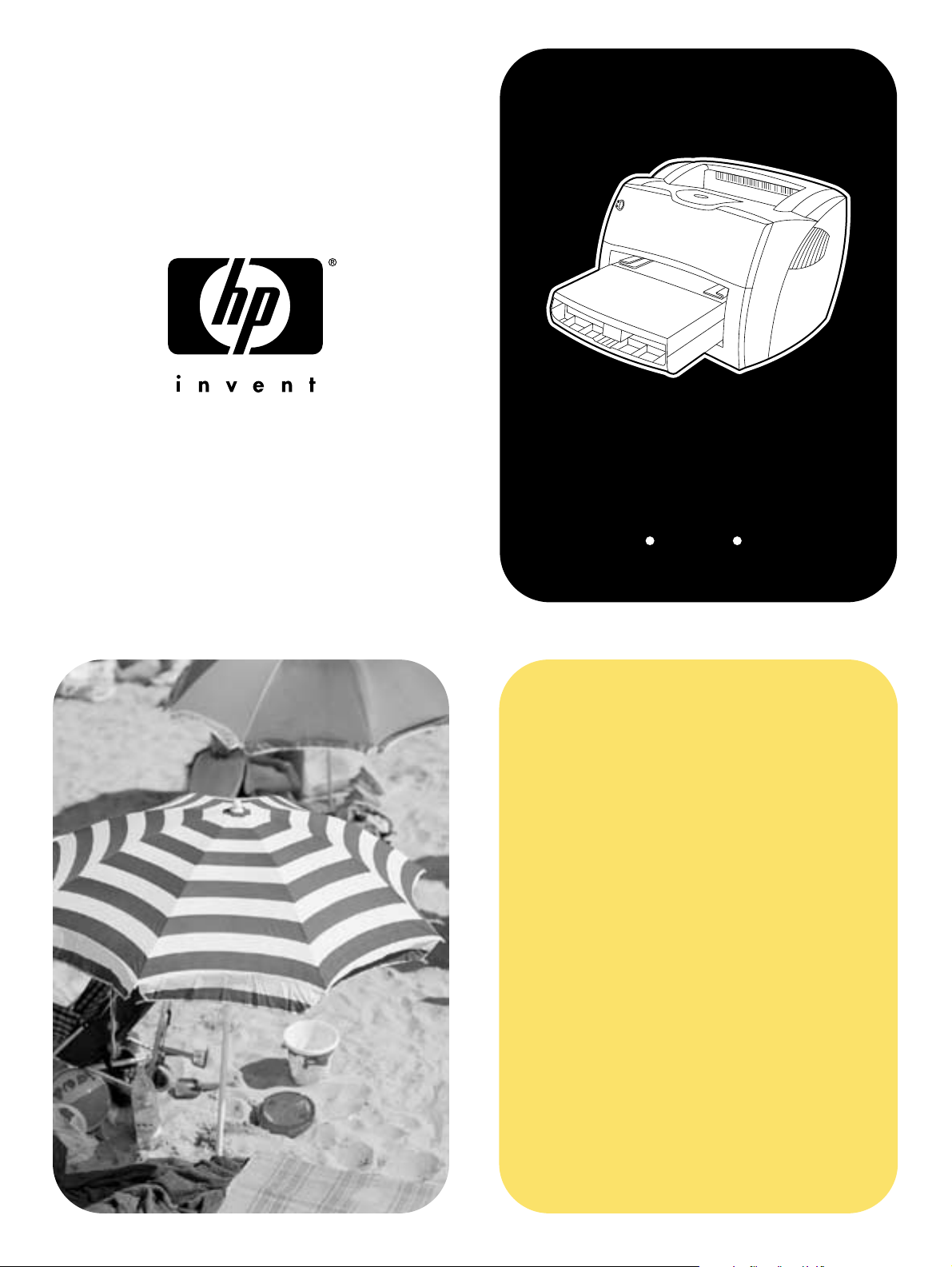
hp LaserJet
1150 1300 1300n
brug
Page 2

Page 3
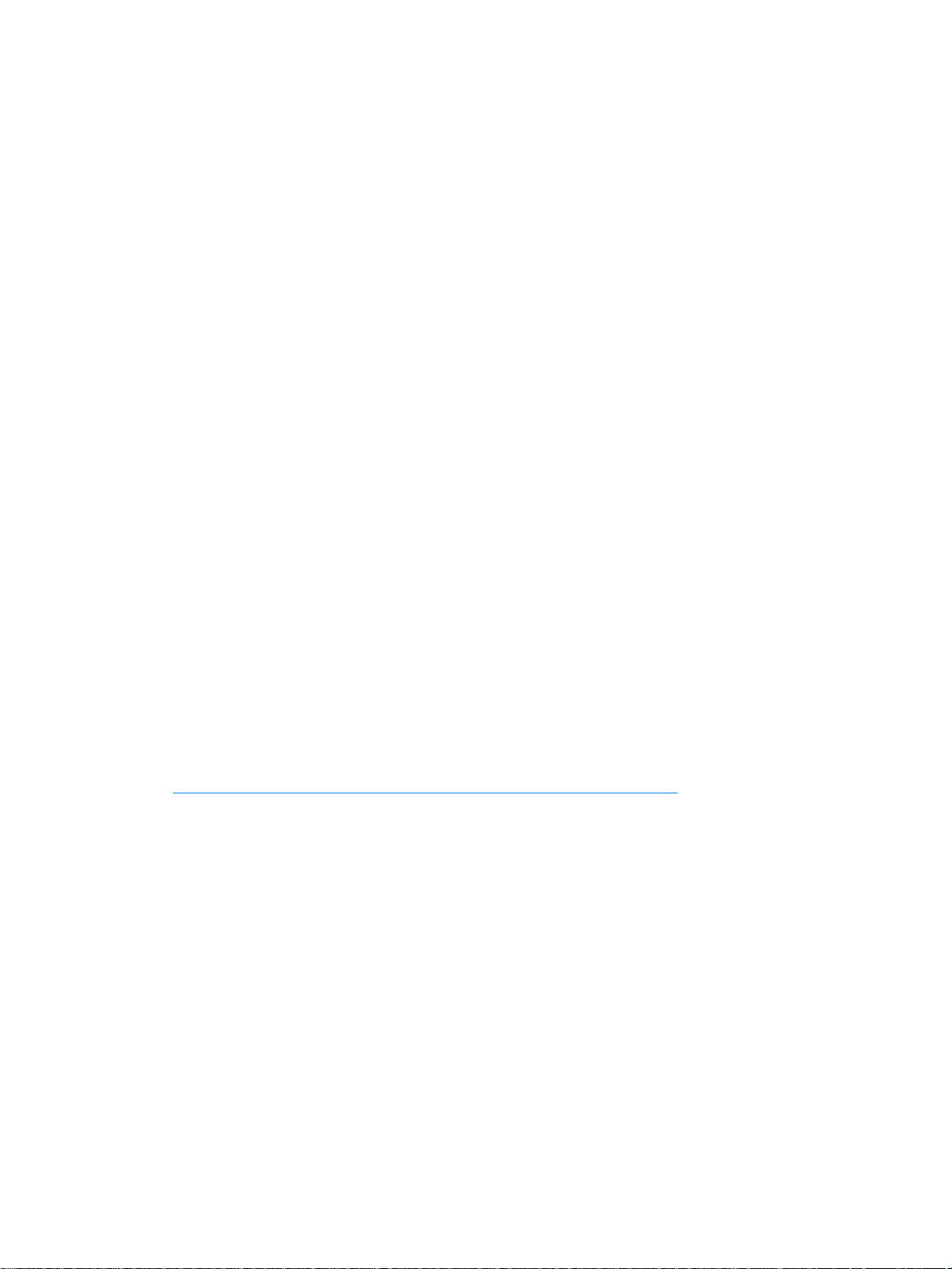
hp LaserJet 1150 og
hp LaserJet 1300 series-printer
brugervejledning
Page 4
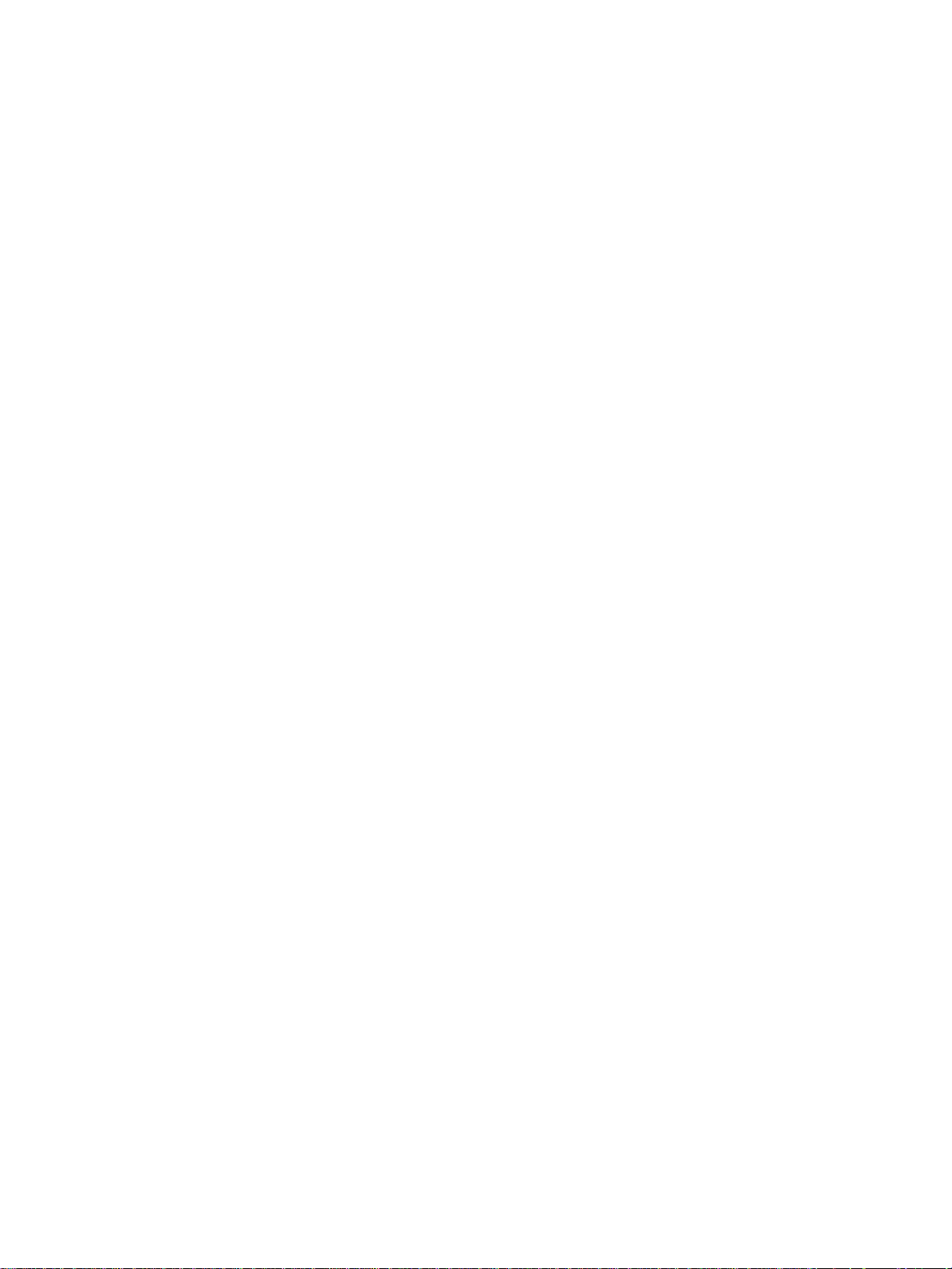
Oplysninger om copyright
Copyright Hewlett-Packard Company 2003
Alle rettigheder forbeholdes. Reproduktion,
tilpasning eller oversættelse uden
forudgående skriftlig tilladelse er ikke tilladt ud
over det, som er tilladt i henholdt til gældende
lov om ophavsret.
En bruger af den Hewlett-Packard-printer,
som denne brugervejledning omhandler,
tildeles en licens til at: a) udskrive kopier af
denne brugervejledning til PERSONLIG,
INTERN ELLER FIRMAMÆSSIG brug, idet
han eller hun er underlagt begrænsningen om
ikke at sælge, videresælge eller på anden
måde distribuere disse eksemplarer; og at b)
placere en elektronisk kopi af denne
brugervejledning på en netværksserver,
forudsat at adgangen til den elektroniske kopi
er begrænset til PRIVATE og INTERNE
brugere af den Hewlett-Packard-printer, som
denne brugervejledning hører til.
Delnummer: Q1334-90914
Første udgave: april 2003
Garanti
Oplysningerne i dette dokument kan gøres til
genstand for ændring uden forudgående
varsel.
Hewlett-Packard giver ingen garanti med
hensyn til disse oplysninger.
HEWLETT-PACKARD FRASIGER SIG DET
STILTIENDE ANSVAR FOR SALGBARHE D
OG EGNETHE D TI L ET
BESTEMT FORMÅL.
Hewlett-Packard påtager sig intet ansvar for
direkte, indirekte eller hændelige skader eller
nogen følgeskader eller andre skader, som er
opstået i forbindelse med leveringen
eller brugen af disse oplysninger.
Varemærker
Microsoft®, Windows® og Windows NT® er
registrerede varemærker i
USA tilhørende Microsoft Corporation.
Energy Star® og Energy Star-logoet® er
registrerede mærker i USA tilhørende United
States Environmental Protection Agency.
Netscape er et registreret varemærke i USA
tilhørende Netscape Communications
Corporation.
®
UNIX
er et registreret varemærke tilhørende
The Open Group.
Alle andre produkter nævnt heri kan være
varemærker tilhørende de respektive firmaer.
Hewlett-Packard Company
11311 Chinden Boulevard
Boise, Idaho 83714 USA
Page 5
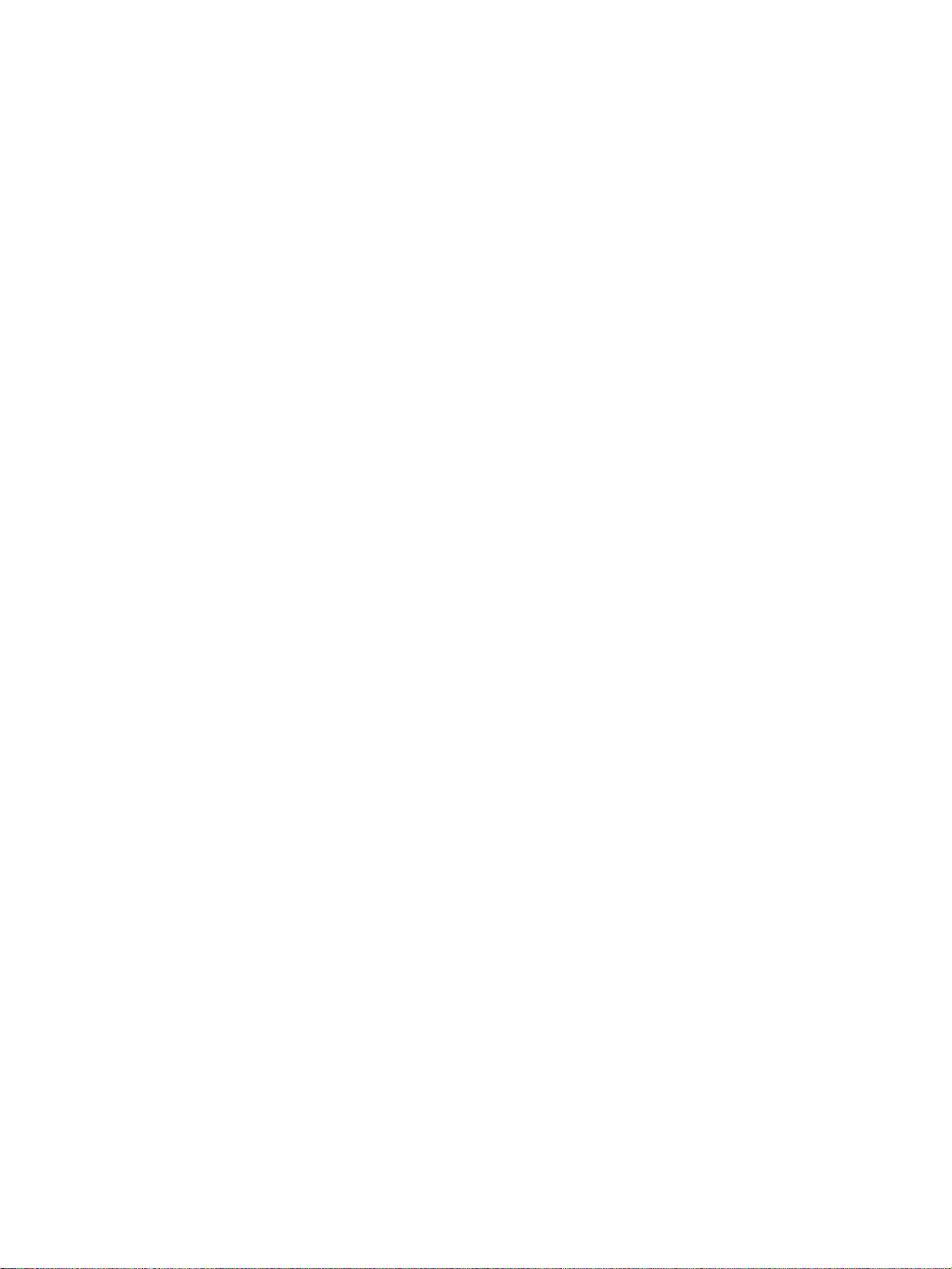
Indhold
1 Grundlæggende oplysninger om printeren
Hurtig adgang til flere oplysninger . . . . . . . . . . . . . . . . . . . . . . . . . . . . . . . . . . . . . . . . . . . . . . 2
WWW-links til drivere, software og support . . . . . . . . . . . . . . . . . . . . . . . . . . . . . . . . . . . . 2
Brugervejledning-links . . . . . . . . . . . . . . . . . . . . . . . . . . . . . . . . . . . . . . . . . . . . . . . . . . . . 2
Her kan du få yderligere oplysninger . . . . . . . . . . . . . . . . . . . . . . . . . . . . . . . . . . . . . . . . . 2
Printerkonfigurationer . . . . . . . . . . . . . . . . . . . . . . . . . . . . . . . . . . . . . . . . . . . . . . . . . . . . . . . 3
hp LaserJet 1150 . . . . . . . . . . . . . . . . . . . . . . . . . . . . . . . . . . . . . . . . . . . . . . . . . . . . . . . . 3
hp LaserJet 1300 . . . . . . . . . . . . . . . . . . . . . . . . . . . . . . . . . . . . . . . . . . . . . . . . . . . . . . . . 4
hp LaserJet 1300n . . . . . . . . . . . . . . . . . . . . . . . . . . . . . . . . . . . . . . . . . . . . . . . . . . . . . . . 4
Printerfunktioner . . . . . . . . . . . . . . . . . . . . . . . . . . . . . . . . . . . . . . . . . . . . . . . . . . . . . . . . . . . 5
Udskrivning i enestående kvalitet. . . . . . . . . . . . . . . . . . . . . . . . . . . . . . . . . . . . . . . . . . . . 5
Tidsbesparelse. . . . . . . . . . . . . . . . . . . . . . . . . . . . . . . . . . . . . . . . . . . . . . . . . . . . . . . . . .5
Økonomisk besparelse. . . . . . . . . . . . . . . . . . . . . . . . . . . . . . . . . . . . . . . . . . . . . . . . . . . . 5
Oprettelse af professionelle dokumenter . . . . . . . . . . . . . . . . . . . . . . . . . . . . . . . . . . . . . . 5
Gennemgang . . . . . . . . . . . . . . . . . . . . . . . . . . . . . . . . . . . . . . . . . . . . . . . . . . . . . . . . . . . . . . 6
hp LaserJet 1150-printer og hp LaserJet 1300 series-printer . . . . . . . . . . . . . . . . . . . . . . 6
Printerens kontrolpanel. . . . . . . . . . . . . . . . . . . . . . . . . . . . . . . . . . . . . . . . . . . . . . . . . . . . . . . 8
Mediestier. . . . . . . . . . . . . . . . . . . . . . . . . . . . . . . . . . . . . . . . . . . . . . . . . . . . . . . . . . . . . . . . . 9
Hovedinputbakke . . . . . . . . . . . . . . . . . . . . . . . . . . . . . . . . . . . . . . . . . . . . . . . . . . . . . . . . 9
Prioritetsinputbakke . . . . . . . . . . . . . . . . . . . . . . . . . . . . . . . . . . . . . . . . . . . . . . . . . . . . . .9
Printerens mediestyr . . . . . . . . . . . . . . . . . . . . . . . . . . . . . . . . . . . . . . . . . . . . . . . . . . . . . 9
Direkte udskriftssti . . . . . . . . . . . . . . . . . . . . . . . . . . . . . . . . . . . . . . . . . . . . . . . . . . . . . . 10
Udskriftsbakke . . . . . . . . . . . . . . . . . . . . . . . . . . . . . . . . . . . . . . . . . . . . . . . . . . . . . . . . .10
Adgang til tonerkassette . . . . . . . . . . . . . . . . . . . . . . . . . . . . . . . . . . . . . . . . . . . . . . . . . . . . .11
Dæksel til tonerkassette. . . . . . . . . . . . . . . . . . . . . . . . . . . . . . . . . . . . . . . . . . . . . . . . . . 11
Printersoftware . . . . . . . . . . . . . . . . . . . . . . . . . . . . . . . . . . . . . . . . . . . . . . . . . . . . . . . . . . . 12
Understøttede operativsystemer . . . . . . . . . . . . . . . . . . . . . . . . . . . . . . . . . . . . . . . . . . . 12
Installation af printersoftware. . . . . . . . . . . . . . . . . . . . . . . . . . . . . . . . . . . . . . . . . . . . . . 12
Printeregenskaber (driver) . . . . . . . . . . . . . . . . . . . . . . . . . . . . . . . . . . . . . . . . . . . . . . . . 13
Udskriftsindstillingsprioriteter . . . . . . . . . . . . . . . . . . . . . . . . . . . . . . . . . . . . . . . . . . . . . . 14
Onlinehjælp til printeregenskaber . . . . . . . . . . . . . . . . . . . . . . . . . . . . . . . . . . . . . . . . . . 14
Software til Windows . . . . . . . . . . . . . . . . . . . . . . . . . . . . . . . . . . . . . . . . . . . . . . . . . . . . . . . 15
Software til Macintosh-computere . . . . . . . . . . . . . . . . . . . . . . . . . . . . . . . . . . . . . . . . . . . . . 17
hp LaserJet 1150-printer . . . . . . . . . . . . . . . . . . . . . . . . . . . . . . . . . . . . . . . . . . . . . . . . . 17
hp LaserJet 1300 series-printeren . . . . . . . . . . . . . . . . . . . . . . . . . . . . . . . . . . . . . . . . . . 18
Adgang til printerdriveren (Mac OS 9.x). . . . . . . . . . . . . . . . . . . . . . . . . . . . . . . . . . . . . . 18
PPD-filer (PostScript Printer Description Files) . . . . . . . . . . . . . . . . . . . . . . . . . . . . . . . . 18
Software til netværksinstallationer . . . . . . . . . . . . . . . . . . . . . . . . . . . . . . . . . . . . . . . . . . . . . 19
Printertilslutning . . . . . . . . . . . . . . . . . . . . . . . . . . . . . . . . . . . . . . . . . . . . . . . . . . . . . . . . . . . 20
USB-tilslutninger . . . . . . . . . . . . . . . . . . . . . . . . . . . . . . . . . . . . . . . . . . . . . . . . . . . . . . . 20
Paralleltilslutning . . . . . . . . . . . . . . . . . . . . . . . . . . . . . . . . . . . . . . . . . . . . . . . . . . . . . . .21
Netværkstilslutning. . . . . . . . . . . . . . . . . . . . . . . . . . . . . . . . . . . . . . . . . . . . . . . . . . . . . . 22
Trådløs forbindelse . . . . . . . . . . . . . . . . . . . . . . . . . . . . . . . . . . . . . . . . . . . . . . . . . . . . . 22
2 Medier
Valg af papir og andre medier . . . . . . . . . . . . . . . . . . . . . . . . . . . . . . . . . . . . . . . . . . . . . . . . 24
Uanvendeligt medie . . . . . . . . . . . . . . . . . . . . . . . . . . . . . . . . . . . . . . . . . . . . . . . . . . . . . 25
Medier, der kan forårsage skade på printeren. . . . . . . . . . . . . . . . . . . . . . . . . . . . . . . . . 25
Optimering af udskriftskvaliteten for medietyper . . . . . . . . . . . . . . . . . . . . . . . . . . . . . . . . . . 26
DAWW Indhold iii
Page 6

Ilægning af medier i inputbakkerne . . . . . . . . . . . . . . . . . . . . . . . . . . . . . . . . . . . . . . . . . . . . 27
Hovedinputbakke . . . . . . . . . . . . . . . . . . . . . . . . . . . . . . . . . . . . . . . . . . . . . . . . . . . . . . . 27
Prioritetsinputbakke . . . . . . . . . . . . . . . . . . . . . . . . . . . . . . . . . . . . . . . . . . . . . . . . . . . . . 27
Specifikke medietyper . . . . . . . . . . . . . . . . . . . . . . . . . . . . . . . . . . . . . . . . . . . . . . . . . . . 27
Udskrivning af transparenter eller etiketter . . . . . . . . . . . . . . . . . . . . . . . . . . . . . . . . . . . . . . 28
Udskrivning på konvolutter . . . . . . . . . . . . . . . . . . . . . . . . . . . . . . . . . . . . . . . . . . . . . . . . . . 29
Udskrivning af én konvolut. . . . . . . . . . . . . . . . . . . . . . . . . . . . . . . . . . . . . . . . . . . . . . . . 29
Udskrivning af flere konvolutter . . . . . . . . . . . . . . . . . . . . . . . . . . . . . . . . . . . . . . . . . . . . 31
Udskrivning på brevpapir og fortrykte formularer . . . . . . . . . . . . . . . . . . . . . . . . . . . . . . . . . 33
Sådan udskriver du på brevpapir eller fortrykte formularer . . . . . . . . . . . . . . . . . . . . . . . 33
Udskrivning på specialmedier og karton . . . . . . . . . . . . . . . . . . . . . . . . . . . . . . . . . . . . . . . . 34
3 Udskriftsopgaver
Manuel indføring. . . . . . . . . . . . . . . . . . . . . . . . . . . . . . . . . . . . . . . . . . . . . . . . . . . . . . . . . . . 36
Udskrivning af vandmærker . . . . . . . . . . . . . . . . . . . . . . . . . . . . . . . . . . . . . . . . . . . . . . . . . . 37
Sådan får du adgang til vandmærkefunktionen . . . . . . . . . . . . . . . . . . . . . . . . . . . . . . . . 37
Udskrivning af flere sider på et enkelt ark papir (N-op-udskrivning). . . . . . . . . . . . . . . . . . . . 38
Sådan får du adgang til funktionen til flere sider pr. ark. . . . . . . . . . . . . . . . . . . . . . . . . . 38
Udskrivning på begge sider af papiret (manuel dupleksudskrivning) . . . . . . . . . . . . . . . . . . . 39
Manuel dupleksudskrivning ved hjælp af udskriftsbakken. . . . . . . . . . . . . . . . . . . . . . . . 39
Manuel dupleksudskrivning på tunge medier eller karton . . . . . . . . . . . . . . . . . . . . . . . . 41
Udskrivning af hæfter . . . . . . . . . . . . . . . . . . . . . . . . . . . . . . . . . . . . . . . . . . . . . . . . . . . . . . . 42
Annullering af et udskriftsjob . . . . . . . . . . . . . . . . . . . . . . . . . . . . . . . . . . . . . . . . . . . . . . . . .44
Indstillinger for udskriftskvalitet. . . . . . . . . . . . . . . . . . . . . . . . . . . . . . . . . . . . . . . . . . . . . . . . 45
Brug af EconoMode (sparer toner). . . . . . . . . . . . . . . . . . . . . . . . . . . . . . . . . . . . . . . . . . . . . 46
4 Vedligeholdelse
Brug af HP-tonerkassetter . . . . . . . . . . . . . . . . . . . . . . . . . . . . . . . . . . . . . . . . . . . . . . . . . . . 48
HP-politik vedrørende tonerkassetter, der ikke er fremstillet af HP . . . . . . . . . . . . . . . . . 48
Opbevaring af tonerkassetter . . . . . . . . . . . . . . . . . . . . . . . . . . . . . . . . . . . . . . . . . . . . . . . . 49
Tonerkassettens forventede levetid . . . . . . . . . . . . . . . . . . . . . . . . . . . . . . . . . . . . . . . . . . . . 50
Tonerbesparelse. . . . . . . . . . . . . . . . . . . . . . . . . . . . . . . . . . . . . . . . . . . . . . . . . . . . . . . . . . . 51
Omfordeling af toner . . . . . . . . . . . . . . . . . . . . . . . . . . . . . . . . . . . . . . . . . . . . . . . . . . . . . . . 52
Udskiftning af tonerkassetten . . . . . . . . . . . . . . . . . . . . . . . . . . . . . . . . . . . . . . . . . . . . . . . . 53
Rengøring af printeren . . . . . . . . . . . . . . . . . . . . . . . . . . . . . . . . . . . . . . . . . . . . . . . . . . . . . . 55
Rengøring af tonerkassetteområdet. . . . . . . . . . . . . . . . . . . . . . . . . . . . . . . . . . . . . . . . . 55
Rengøring af printerens papirgang . . . . . . . . . . . . . . . . . . . . . . . . . . . . . . . . . . . . . . . . . 56
5 Håndtering af printeren
Printerinformationssider . . . . . . . . . . . . . . . . . . . . . . . . . . . . . . . . . . . . . . . . . . . . . . . . . . . . . 58
Testside . . . . . . . . . . . . . . . . . . . . . . . . . . . . . . . . . . . . . . . . . . . . . . . . . . . . . . . . . . . . . . 58
Konfigurationsside . . . . . . . . . . . . . . . . . . . . . . . . . . . . . . . . . . . . . . . . . . . . . . . . . . . . . . 58
Brug af hp værktøjskasse. . . . . . . . . . . . . . . . . . . . . . . . . . . . . . . . . . . . . . . . . . . . . . . . . . . . 59
Understøttede operativsystemer . . . . . . . . . . . . . . . . . . . . . . . . . . . . . . . . . . . . . . . . . . . 59
Understøttede browsere. . . . . . . . . . . . . . . . . . . . . . . . . . . . . . . . . . . . . . . . . . . . . . . . . . 59
Sådan får du vist hp værktøjskasse. . . . . . . . . . . . . . . . . . . . . . . . . . . . . . . . . . . . . . . . . 59
Afsnit i hp værktøjskasse . . . . . . . . . . . . . . . . . . . . . . . . . . . . . . . . . . . . . . . . . . . . . . . . . 60
Andre links . . . . . . . . . . . . . . . . . . . . . . . . . . . . . . . . . . . . . . . . . . . . . . . . . . . . . . . . . . . . 60
Fanen Status . . . . . . . . . . . . . . . . . . . . . . . . . . . . . . . . . . . . . . . . . . . . . . . . . . . . . . . . . .61
Fanen Fejlfinding . . . . . . . . . . . . . . . . . . . . . . . . . . . . . . . . . . . . . . . . . . . . . . . . . . . . . . . 61
Fanen Advarsler. . . . . . . . . . . . . . . . . . . . . . . . . . . . . . . . . . . . . . . . . . . . . . . . . . . . . . . . 62
Fanen Dokumentation . . . . . . . . . . . . . . . . . . . . . . . . . . . . . . . . . . . . . . . . . . . . . . . . . . . 62
Vinduet Avancerede printerindstillinger . . . . . . . . . . . . . . . . . . . . . . . . . . . . . . . . . . . . . . 63
Vinduet Netværk . . . . . . . . . . . . . . . . . . . . . . . . . . . . . . . . . . . . . . . . . . . . . . . . . . . . . . . 63
iv Indhold DAWW
Page 7
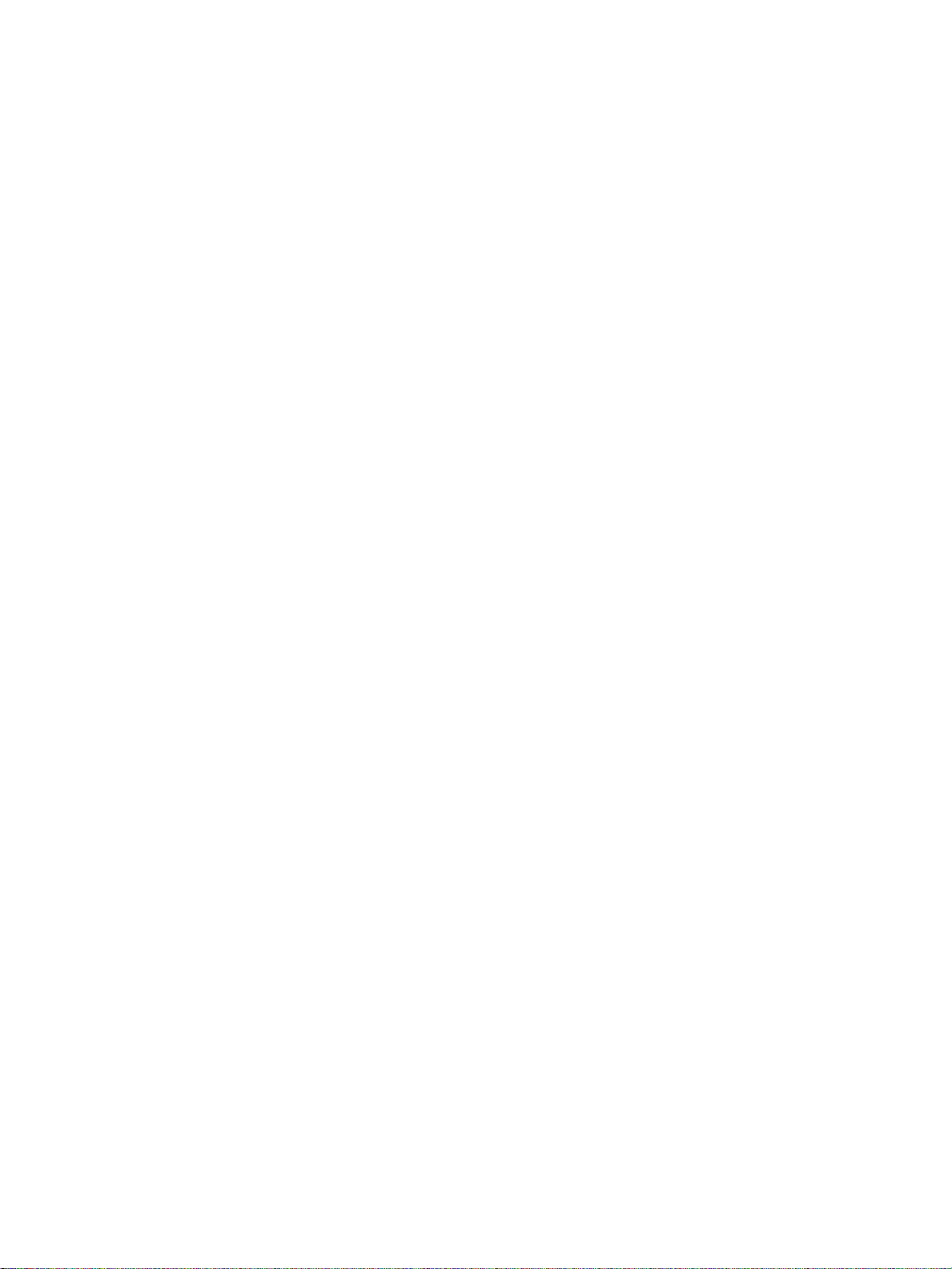
Brug af den integrerede webserver . . . . . . . . . . . . . . . . . . . . . . . . . . . . . . . . . . . . . . . . . . . . 64
Sådan åbner du den integrerede webserver . . . . . . . . . . . . . . . . . . . . . . . . . . . . . . . . . . 64
Fanen Information . . . . . . . . . . . . . . . . . . . . . . . . . . . . . . . . . . . . . . . . . . . . . . . . . . . . . . 65
Fanen Settings. . . . . . . . . . . . . . . . . . . . . . . . . . . . . . . . . . . . . . . . . . . . . . . . . . . . . . . . . 65
Fanen Networking . . . . . . . . . . . . . . . . . . . . . . . . . . . . . . . . . . . . . . . . . . . . . . . . . . . . . . 66
Other links . . . . . . . . . . . . . . . . . . . . . . . . . . . . . . . . . . . . . . . . . . . . . . . . . . . . . . . . . . . . 66
Trådløs udskrivning . . . . . . . . . . . . . . . . . . . . . . . . . . . . . . . . . . . . . . . . . . . . . . . . . . . . . . . . 67
IEEE 802.11b-standard . . . . . . . . . . . . . . . . . . . . . . . . . . . . . . . . . . . . . . . . . . . . . . . . . . 67
Bluetooth . . . . . . . . . . . . . . . . . . . . . . . . . . . . . . . . . . . . . . . . . . . . . . . . . . . . . . . . . . . . . 67
6 Problemløsning
Løsning af problemer . . . . . . . . . . . . . . . . . . . . . . . . . . . . . . . . . . . . . . . . . . . . . . . . . . . . . . . 70
Statusindikatormønstre. . . . . . . . . . . . . . . . . . . . . . . . . . . . . . . . . . . . . . . . . . . . . . . . . . . . . .72
Almindelige problemer i Macintosh. . . . . . . . . . . . . . . . . . . . . . . . . . . . . . . . . . . . . . . . . . . . .74
Valg af en alternativ PPD (PostScript Printer Description)
til hp LaserJet 1300 series-printeren . . . . . . . . . . . . . . . . . . . . . . . . . . . . . . . . . . . . . 78
Omdøbning af printeren (kun hp LaserJet 1300 series). . . . . . . . . . . . . . . . . . . . . . . . . . 78
Fejlfinding af PostScript-fejl . . . . . . . . . . . . . . . . . . . . . . . . . . . . . . . . . . . . . . . . . . . . . . . . . . 79
Papirhåndteringsproblemer . . . . . . . . . . . . . . . . . . . . . . . . . . . . . . . . . . . . . . . . . . . . . . . . . . 80
Den udskrevne side ser anderledes ud end den side, der blev vist på skærmen . . . . . . . . .82
Problemer med printersoftwaren . . . . . . . . . . . . . . . . . . . . . . . . . . . . . . . . . . . . . . . . . . . . . . 84
Forbedring af udskriftskvaliteten. . . . . . . . . . . . . . . . . . . . . . . . . . . . . . . . . . . . . . . . . . . . . . . 85
Lys eller falmet udskrift . . . . . . . . . . . . . . . . . . . . . . . . . . . . . . . . . . . . . . . . . . . . . . . . . . 85
Tonerpletter . . . . . . . . . . . . . . . . . . . . . . . . . . . . . . . . . . . . . . . . . . . . . . . . . . . . . . . . . . . 85
Udfald. . . . . . . . . . . . . . . . . . . . . . . . . . . . . . . . . . . . . . . . . . . . . . . . . . . . . . . . . . . . . . . . 85
Lodrette linjer . . . . . . . . . . . . . . . . . . . . . . . . . . . . . . . . . . . . . . . . . . . . . . . . . . . . . . . . . . 86
Grå baggrund. . . . . . . . . . . . . . . . . . . . . . . . . . . . . . . . . . . . . . . . . . . . . . . . . . . . . . . . . . 86
Tonerudtværing . . . . . . . . . . . . . . . . . . . . . . . . . . . . . . . . . . . . . . . . . . . . . . . . . . . . . . . . 86
Løs toner . . . . . . . . . . . . . . . . . . . . . . . . . . . . . . . . . . . . . . . . . . . . . . . . . . . . . . . . . . . . . 86
Gentagne lodrette mærker. . . . . . . . . . . . . . . . . . . . . . . . . . . . . . . . . . . . . . . . . . . . . . . . 87
Misdannede tegn . . . . . . . . . . . . . . . . . . . . . . . . . . . . . . . . . . . . . . . . . . . . . . . . . . . . . . . 87
Skæv side . . . . . . . . . . . . . . . . . . . . . . . . . . . . . . . . . . . . . . . . . . . . . . . . . . . . . . . . . . . .87
Krølning eller bølger. . . . . . . . . . . . . . . . . . . . . . . . . . . . . . . . . . . . . . . . . . . . . . . . . . . . . 87
Rynker eller folder . . . . . . . . . . . . . . . . . . . . . . . . . . . . . . . . . . . . . . . . . . . . . . . . . . . . . . 88
Spredt toner . . . . . . . . . . . . . . . . . . . . . . . . . . . . . . . . . . . . . . . . . . . . . . . . . . . . . . . . . . .88
Afhjælpning af papirstop . . . . . . . . . . . . . . . . . . . . . . . . . . . . . . . . . . . . . . . . . . . . . . . . . . . .89
Fjernelse af et fastklemt ark. . . . . . . . . . . . . . . . . . . . . . . . . . . . . . . . . . . . . . . . . . . . . . . 90
Udskiftning af opsamlingsvalsen . . . . . . . . . . . . . . . . . . . . . . . . . . . . . . . . . . . . . . . . . . . . . . 92
Rengøring af opsamlingsvalsen . . . . . . . . . . . . . . . . . . . . . . . . . . . . . . . . . . . . . . . . . . . . . . 95
Udskiftning af printerens separationspude . . . . . . . . . . . . . . . . . . . . . . . . . . . . . . . . . . . . . . 96
Appendiks A Printerspecifikationer
Specifikationer . . . . . . . . . . . . . . . . . . . . . . . . . . . . . . . . . . . . . . . . . . . . . . . . . . . . . . . . . . . 100
Overensstemmelse med FCC . . . . . . . . . . . . . . . . . . . . . . . . . . . . . . . . . . . . . . . . . . . . . . . 104
Miljøbeskyttelsesprogram . . . . . . . . . . . . . . . . . . . . . . . . . . . . . . . . . . . . . . . . . . . . . . . . . . 105
Beskyttelse af miljøet . . . . . . . . . . . . . . . . . . . . . . . . . . . . . . . . . . . . . . . . . . . . . . . . . . . 105
Datablad vedrørende materialesikkerhed. . . . . . . . . . . . . . . . . . . . . . . . . . . . . . . . . . . . . . . 107
Lovgivningsmæssige erklæringer . . . . . . . . . . . . . . . . . . . . . . . . . . . . . . . . . . . . . . . . . . . . 108
Overensstemmelseserklæring . . . . . . . . . . . . . . . . . . . . . . . . . . . . . . . . . . . . . . . . . . . . 108
Overensstemmelseserklæring . . . . . . . . . . . . . . . . . . . . . . . . . . . . . . . . . . . . . . . . . . . . 109
Erklæring om lasersikkerhed . . . . . . . . . . . . . . . . . . . . . . . . . . . . . . . . . . . . . . . . . . . . . 110
Canadiske lovgivningsmæssige DOC-erklæringer . . . . . . . . . . . . . . . . . . . . . . . . . . . . 110
Koreansk EMI-erklæring . . . . . . . . . . . . . . . . . . . . . . . . . . . . . . . . . . . . . . . . . . . . . . . . 110
VCCI-erklæring (Japan) . . . . . . . . . . . . . . . . . . . . . . . . . . . . . . . . . . . . . . . . . . . . . . . . . 110
Lasererklæring for Finland . . . . . . . . . . . . . . . . . . . . . . . . . . . . . . . . . . . . . . . . . . . . . . . 111
DAWW Indhold v
Page 8
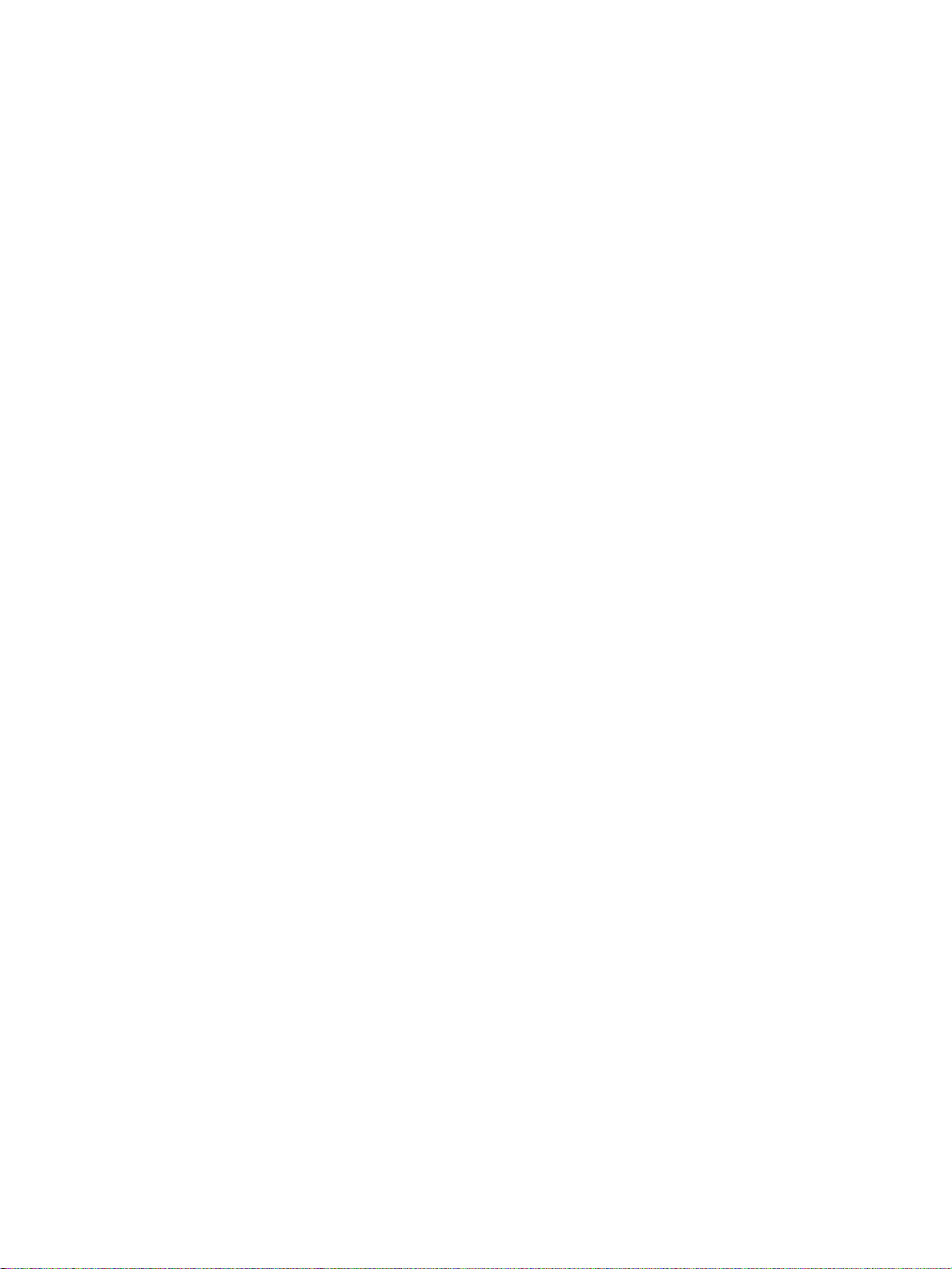
Appendiks B Mediespecifikationer
Papirspecifikationer for printeren . . . . . . . . . . . . . . . . . . . . . . . . . . . . . . . . . . . . . . . . . . . . . 114
Understøttede medieformater . . . . . . . . . . . . . . . . . . . . . . . . . . . . . . . . . . . . . . . . . . . . . . . 115
Retningslinjer for brug af medier . . . . . . . . . . . . . . . . . . . . . . . . . . . . . . . . . . . . . . . . . . . . . 116
Papir. . . . . . . . . . . . . . . . . . . . . . . . . . . . . . . . . . . . . . . . . . . . . . . . . . . . . . . . . . . . . . . . 116
Etiketter . . . . . . . . . . . . . . . . . . . . . . . . . . . . . . . . . . . . . . . . . . . . . . . . . . . . . . . . . . . . . 117
Transparenter . . . . . . . . . . . . . . . . . . . . . . . . . . . . . . . . . . . . . . . . . . . . . . . . . . . . . . . . 117
Konvolutter. . . . . . . . . . . . . . . . . . . . . . . . . . . . . . . . . . . . . . . . . . . . . . . . . . . . . . . . . . .118
Karton og tungt medie . . . . . . . . . . . . . . . . . . . . . . . . . . . . . . . . . . . . . . . . . . . . . . . . . . 119
Appendiks C Garanti og licens
Hewlett-Packards softwarelicensaftale. . . . . . . . . . . . . . . . . . . . . . . . . . . . . . . . . . . . . . . . . 122
Hewlett-Packards erklæring om begrænset garanti . . . . . . . . . . . . . . . . . . . . . . . . . . . . . . 123
Begrænset garanti for tonerkassettens levetid . . . . . . . . . . . . . . . . . . . . . . . . . . . . . . . . . . 124
Hardwareservice. . . . . . . . . . . . . . . . . . . . . . . . . . . . . . . . . . . . . . . . . . . . . . . . . . . . . . . . . . 125
Udvidet garanti . . . . . . . . . . . . . . . . . . . . . . . . . . . . . . . . . . . . . . . . . . . . . . . . . . . . . . . . . . . 126
Retningslinjer for emballering af printeren . . . . . . . . . . . . . . . . . . . . . . . . . . . . . . . . . . . . . . 127
Sådan kontakter du HP . . . . . . . . . . . . . . . . . . . . . . . . . . . . . . . . . . . . . . . . . . . . . . . . . . . . 128
Appendiks D Bestilling af forbrugsvarer og tilbehør
Bestilling af forbrugsvarer og tilbehør . . . . . . . . . . . . . . . . . . . . . . . . . . . . . . . . . . . . . . 129
10/100-netværk og trådløse printerservere . . . . . . . . . . . . . . . . . . . . . . . . . . . . . . . . . . 131
Appendiks E Netværkskonfiguration
Installation af en delt printer i Windows 98 og Millennium . . . . . . . . . . . . . . . . . . . . . . 133
Installation af en delt printer i Windows 2000. . . . . . . . . . . . . . . . . . . . . . . . . . . . . . . . . 134
Installation af en delt printer i Windows XP . . . . . . . . . . . . . . . . . . . . . . . . . . . . . . . . . . 135
Appendiks F Hukommelse
Installation af en hukommelses-DIMM (kun 1300 series). . . . . . . . . . . . . . . . . . . . . . . . . . . 138
Test af DIMM-installationen . . . . . . . . . . . . . . . . . . . . . . . . . . . . . . . . . . . . . . . . . . . . . . . . . 140
Afmontering af en DIMM-chip. . . . . . . . . . . . . . . . . . . . . . . . . . . . . . . . . . . . . . . . . . . . . . . . 141
Appendiks G Brug af printerserveren
Installation af printerserveren. . . . . . . . . . . . . . . . . . . . . . . . . . . . . . . . . . . . . . . . . . . . . . . . 144
Udskrivning af en konfigurationsside . . . . . . . . . . . . . . . . . . . . . . . . . . . . . . . . . . . . . . . . . . 144
Brug af printerserverens integrerede webserver . . . . . . . . . . . . . . . . . . . . . . . . . . . . . . . . . 145
Ændring af IP-adressen . . . . . . . . . . . . . . . . . . . . . . . . . . . . . . . . . . . . . . . . . . . . . . . . . . . . 145
Fejlfinding af printerserveren . . . . . . . . . . . . . . . . . . . . . . . . . . . . . . . . . . . . . . . . . . . . . . . . 146
Den installerede printerserver fungerer ikke . . . . . . . . . . . . . . . . . . . . . . . . . . . . . . . . . 146
Printerserverens statusindikator. . . . . . . . . . . . . . . . . . . . . . . . . . . . . . . . . . . . . . . . . . . 147
Gendannelse af fabriksindstillingerne. . . . . . . . . . . . . . . . . . . . . . . . . . . . . . . . . . . . . . . . . . 148
vi Indhold DAWW
Page 9
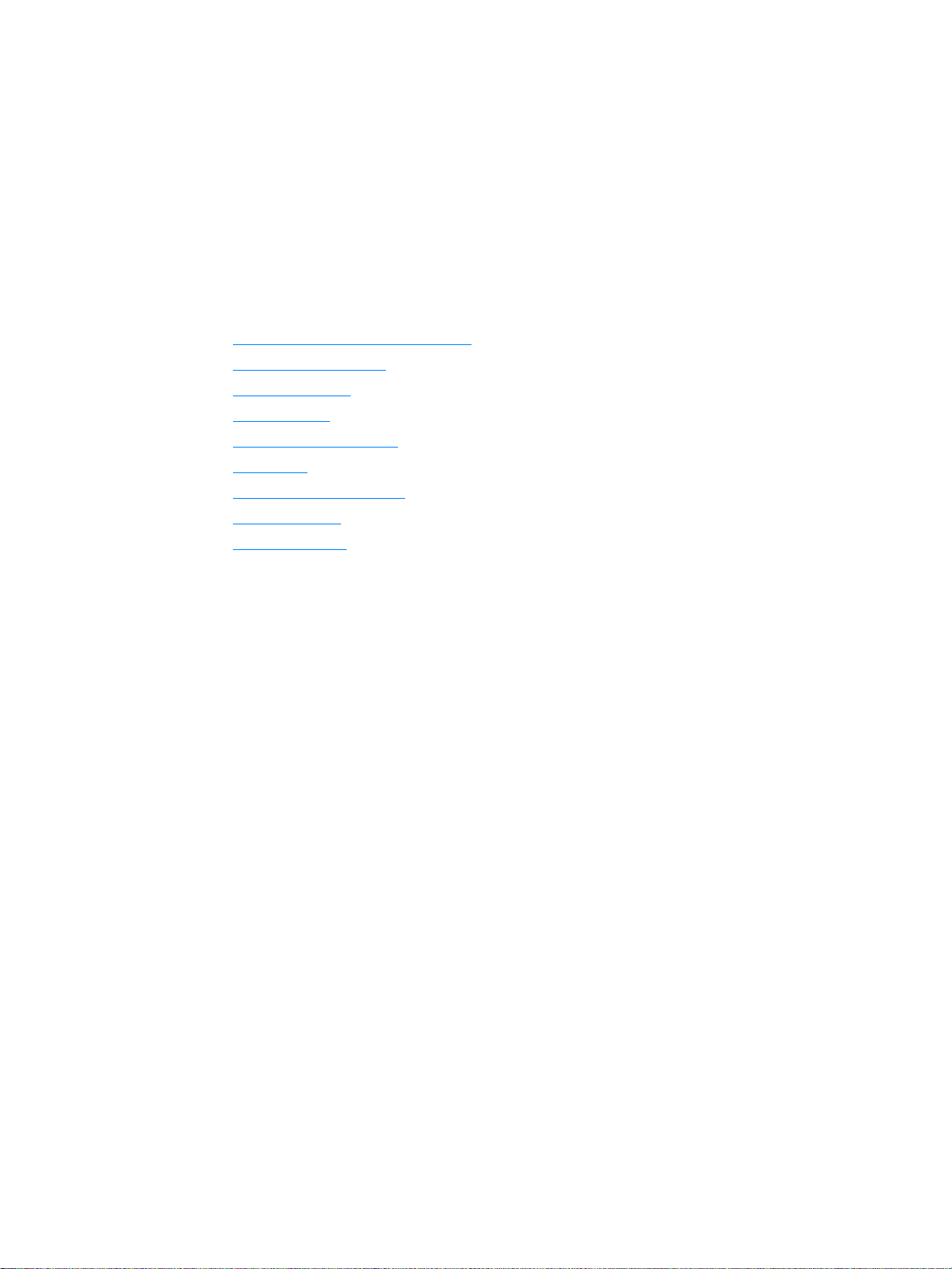
Grundlæggende oplysninger
1
om printeren
I dette kapitel finder du oplysninger om følgende emner:
● Hurtig adgang til flere oplysn in ger
● Printerkonfigurationer
● Printerfunktioner
● Gennemgang
● Printerens kontrolpanel
● Mediestier
● Adgang til tonerkassette
● Printersoftware
● Printertilslutning
DAWW Grundlæggende oplysninger om printeren 1
Page 10

Hurtig adgang til flere oplysning e r
WWW-links til drivere, software og support
Hvis du vil kontakte HP med henblik på service eller support, kan du bruge et af følgende link:
hp LaserJet 1150-printer
● Kunder i USA henvises til http://www.hp.com/support/lj1150
● Kunder i andre lande/områder henvises til http://www.hp.com
hp LaserJet 1300 series-printeren
● Kunder i USA henvises til http://www.hp.com/support/lj1300
● Kunder i andre lande/områder henvises til http://www.hp.com
Brugervejledning-links
● Gennemgang (placering af printerkomponenter)
● Udskiftning af tonerkassetten
● Problemløsning
● Bestilling af forbrugsvarer og tilbehør
● Stikordsregister
Her kan du få yderligere oplysninger
● Cd-brugervejledning: Detaljerede oplysninger om brug og fejlfinding af printeren.
Til rå dig hed på den cd-rom , der fulg te med printeren.
● Onlinehjælp: Oplysninger om printerindstillinger, som er disponible fra printerdrivere.
Hvis du vil have vist en hjælpfil, skal du have adgang til onlinehjælpen via printerdriveren.
● HTML-onlinebrugervejledning: Detaljerede oplysninger om brug og fejlfinding af printeren.
Til rådighed på http://www.hp.com/support/lj1150
Vælg Manuals, når du får forbindelse.
eller http://www.hp.com/support/lj1300.
2 Kapitel 1 DAWW
Page 11

Printerkonfigurationer
Nedenfor finder du standardkonfigurationerne til HP LaserJet 1150 og 1300 series-printerne.
hp LaserJet 1150
● 18 sider pr. minut for Letter-format, 17 sider pr. minut for A4-format
● Første side udskrives på mindre end 10 sekunder
● Opløsning på 600 x 2 dpi (FastRes 1200)
● Medfølgende 250-arks inputbakke
● 10-arks prioritetsinputbakke
● 8 MB RAM
● 2500 siders tonerkassette
● PCL 5e
● Værtsbaseret udskrivning
● USB
● 1284-B-parallelport
● Windows 98, Me, 2000, XP
● Mac OS 9.x
● Mac OS X v10.1 og v10.2
● Netværk og trådløse udskrivningsindstillinger
● Strømafbryder
● HP værktøjskasse inderholder oplysninger om printerstatus, fejlfinding og
printerkonfigurationer
● 26 PCL-fonte
DAWW Printerkonfigurationer 3
Page 12
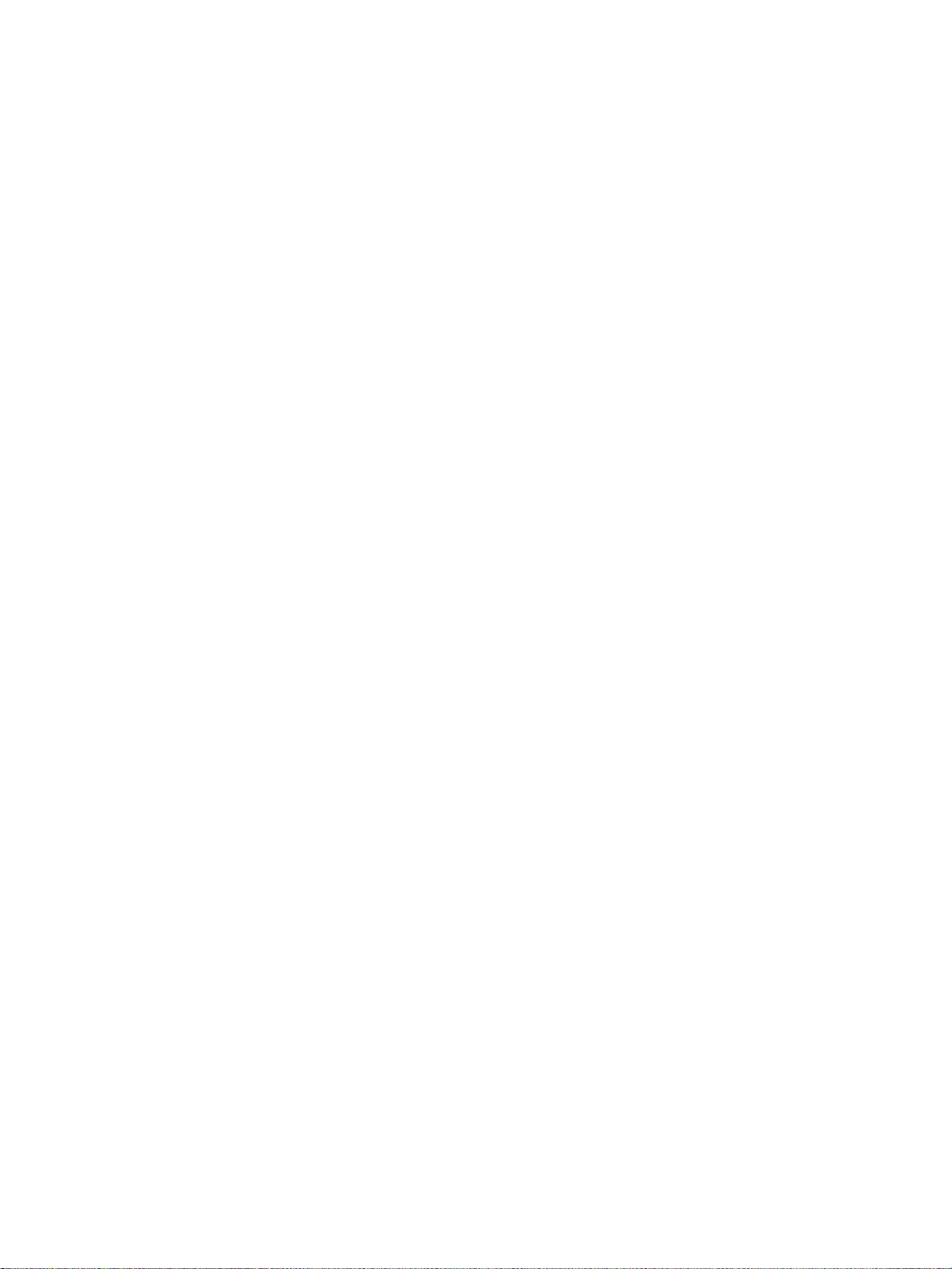
hp LaserJet 1300
● 20 sider pr. minut for Letter-format, 19 sider pr. minut for A4-format
● Første side udskrives på mindre end 10 sekunder
● Opløsning på 1200 dpi (ProRes 1200)
● Medfølgende 250-arks inputbakke
● 10-arks prioritetsindføringsbakke
● Ekstra 250-arks inputbakke
● 16 MB RAM
● Hukommelsen kan opgraderes til 80 MB
● 4000- eller 2500-siders tonerkassette
● PCL 6-, PCL 5e- og PostScript® 2-emulering
● USB
● 1284-B-parallelport (via LIO-tilslutningskort)
● Windows 98, Me, 2000, XP
● Mac OS 9.x
● Mac OS X v10.1 og v10.2
● Internt LIO-netværk og trådløse udskrivningsindstillinger
● Strømafbryder
● 45 PCL-fonte
● 35 PS-fonte
hp LaserJet 1300n
HP LaserJet 1300n-printeren indeholder de samme funktioner som 1300-modellen plus et
netværkskort til HP Jetdirect-printerserveren.
4 Kapitel 1 DAWW
Page 13

Printerfunktioner
Tillykke med købet af dit nyt produkt. HP LaserJet 1150 og HP LaserJet 1300 series-printerne
giver dig følgende fordele.
Udskrivning i enestående kvalitet
● Udskrivning med 1200 dpi.
● Til HP LaserJet 1150-printeren findes der værtsbaserede drivere og PCL 5e-drivere.
● Til HP LaserJet 1300 series-printeren findes der PCL5e-, PCL 6- og PS-drivere.
● Printeren skifter automatisk til det sprog, der passer til udskriftsjobbet.
Tidsbesparelse
● Hurtig udskrivning med op til 18 sider pr. minut for HP LaserJet 1150-printeren og op til
20 sider pr. minut for HP LaserJet 1300 series-printeren.
● Ingen ventetid. Den første side udskrives i løbet af mindre end 10 sekunder.
Økonomisk besparelse
● Brug af EconoMode sparer toner.
● Udskrivning af flere sider på et enkelt ark papir (N-op-udskrivning).
Oprettelse af professionelle dokumente r
● Brug af vandmærker, f.eks. Fortroligt til beskyttelse af dine dokumenter.
● Udskrivning af hæfter. Med denne funktion kan du nemt udskrive sider i den rækkefølge ,
det kræves, f or at kunne oprette kort eller bøger. Når alle sider er udskrevet, skal du blot folde
siderne og hæfte dem sammen.
● Udskrivning af første side på et andet medie end de efterfølgende sider.
DAWW Printerfunktioner 5
Page 14
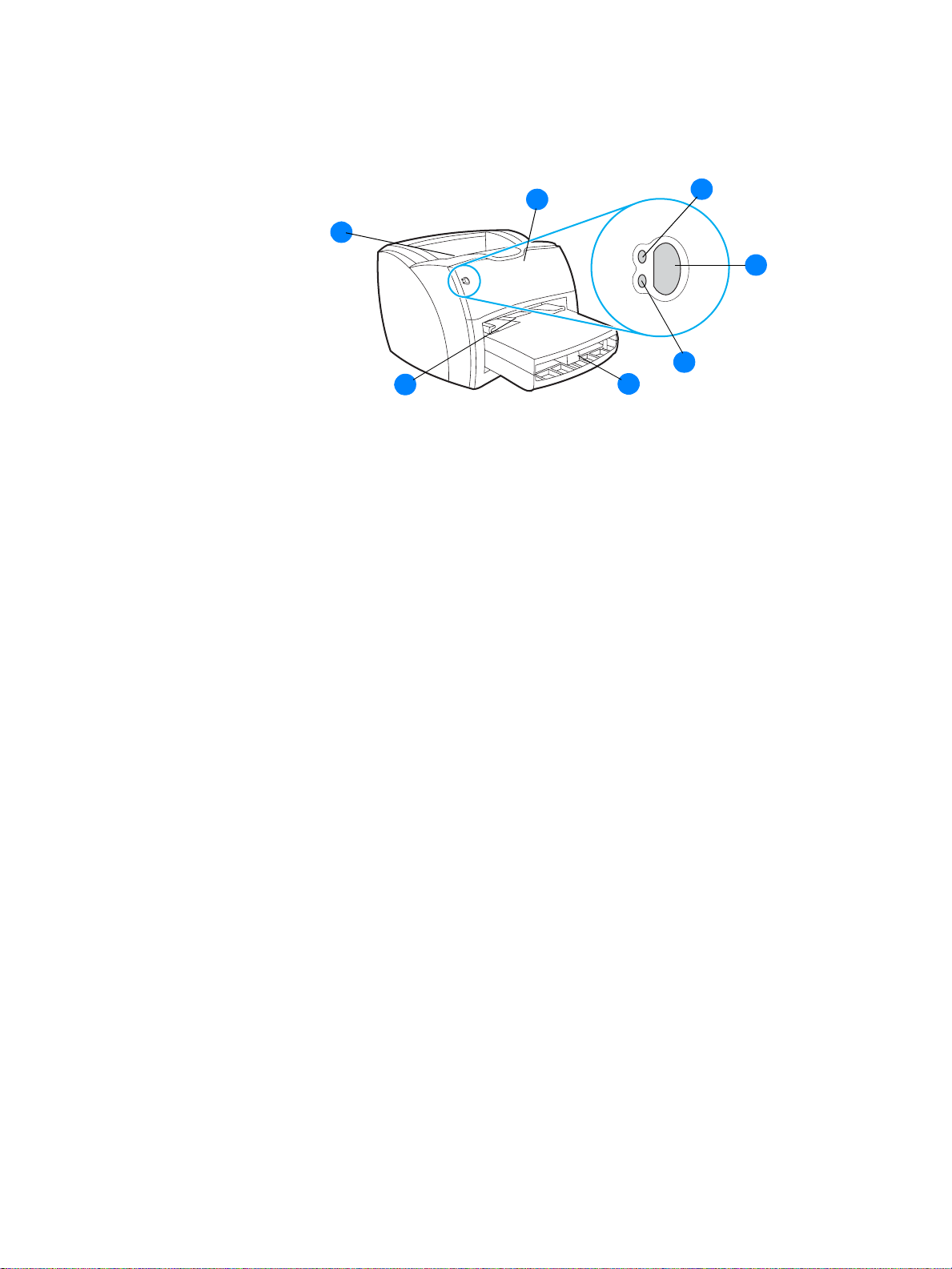
Gennemgang
hp LaserJet 1150-printer og hp LaserJet 1300 series-printer
6
5
1 Indikatoren Klar
2 Knappen og indikatoren Start
3 Indikatoren Eftersyn
4 Hovedinputbakke
5 Prioritetsinputbakke
6 Udskriftsbakke
7 Dæksel til tonerkassette
7
4
1
2
3
6 Kapitel 1 DAWW
Page 15

1
2
3
4
5
1 Dæksel til direkte udskriftssti
2 Tænd/sluk-knap
3 Strømtilslutning
4 USB-port
5 Parallelport (HP LaserJet 1150-printer)
LIO-tilslutningsstik (HP LaserJet 1300 series)
6 HP Jetdirect-printserver (kun HP LaserJet 1300n-printer)
7 Parallel LIO-adapter (kun HP LaserJet 1300 series)
7
6
DAWW Gennemgang 7
Page 16
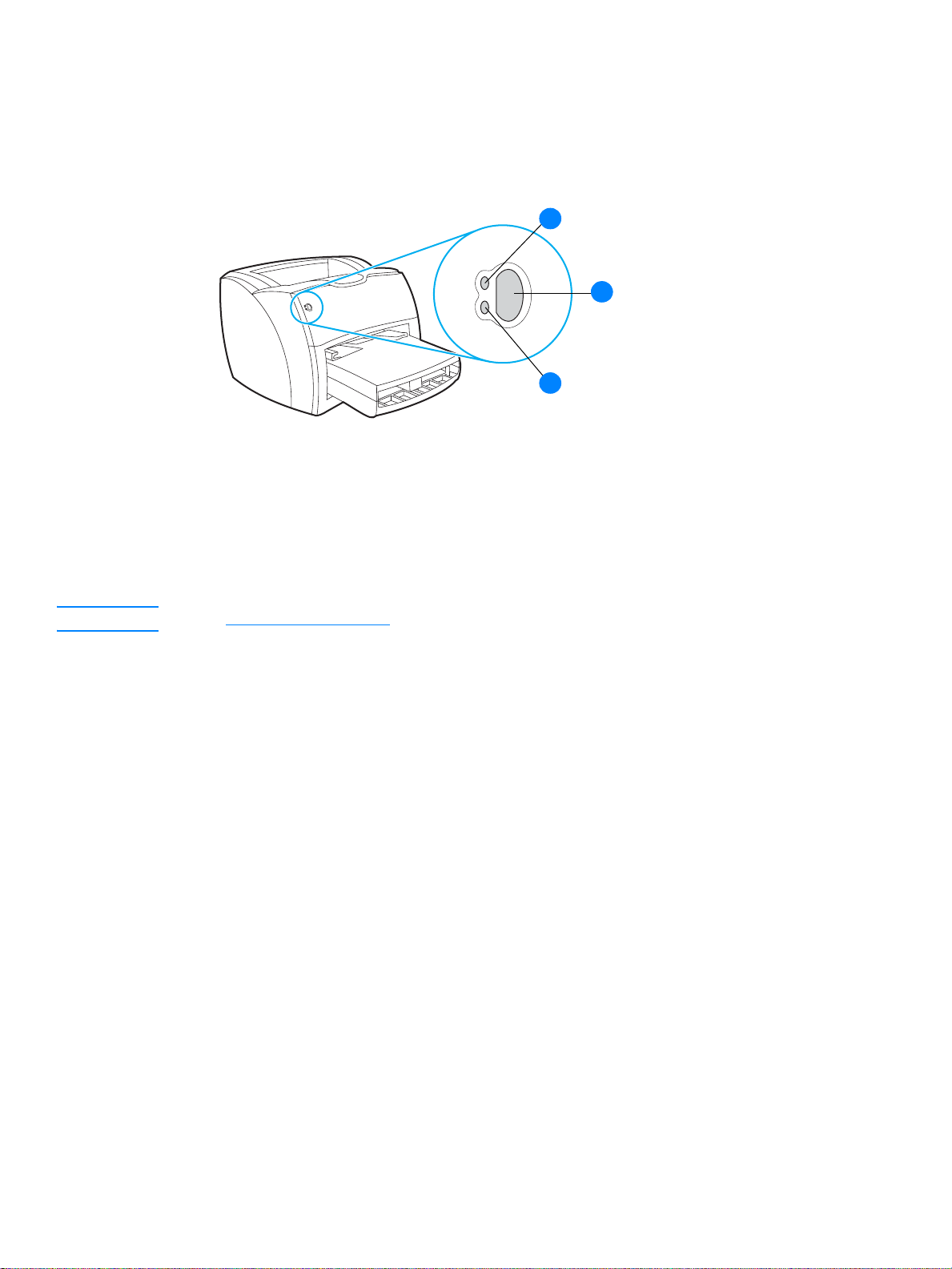
Printerens kontrolpanel
Printerens kontrolpanel består af to indikatorer og en knap, der kan lyse. Indikatorerne frembringer
mønstre, der angiver printerens status.
1 Indikatoren Klar: Angiver, at printeren er klar til at udskrive.
2 Knappen og indikatoren Start: Tryk på og slip knappen Start, hvis du vil udskrive en
testside eller fortsætte udskrivningen, mens printeren er i manuel indføringstilstand. Tryk på
knappen Start, og hold den nede i fem sekunder, hvis du vil udskrive en konfigurationsside.
1
2
3
3 Indikatoren Eftersyn: Angiver , at printerens inputbakke er tom, dækslet til tonerkassetten er
åbent, tonerkassetten mangler eller andre fejl.
Bemærk! Se Statusindikatormønstre for at få en beskrivelse af indikatormønstre.
8 Kapitel 1 DAWW
Page 17

Mediestier
Hovedinputbakke
Den medleverede hovedinputbakke, der er placeret foran på printeren, kan rumme op til 250 ark
papir af 75 g/m
2
, mange konvolutter eller andre medier.
Prioritetsinputbakke
Du skal bruge prioritetsinputbakken, når du ilægger op til 10 ark papir af 75 g/m2, eller når du
udskriver på enkeltkonvolutter, postkort, etiketter eller transparenter . Du kan også bruge
prioritetsinputbakken til at udskrive den første side på et andet medie end resten af dokumentet.
Bemærk! Printeren udskriver automatisk fra prioritetsinputbakken, før den udskriver fra hovedinputbakken.
Se Medier for at få yderligere oplysninger om medietyper.
Printerens mediestyr
Begge inputbakker har mediesidestyr. Hovedinputbakken indeholder også mediestyr bagest.
Mediestyr sikrer, at medier indføres korrekt i printeren, og at udskriften ikke er skæv (skæv tekst
på siden). Når du ilægger et medie, skal mediestyrene justeres, så de passer til bredden og
længden på det anvendte medie.
DAWW Mediestier 9
Page 18

Direkte udskriftssti
Den direkte udskriftssti er praktisk, når du udskriver konvolutter, transparenter, tunge medier eller
andet, der har tendens til at krølle, når det udskrives. Når den direkte udskriftssti er åben,
udskrives udskrifterne i omvendt rækkefølge.
Bemærk! Ved brug af den direkte udskriftssti stables udskrifterne ikke. Udskrifterne falder ned på gulvet,
medmindre du fjerner dem, efterhånden som de kommer ud af printeren.
Udskriftsbakke
Udskriftsbakken er placeret øverst på printeren. Udskrevne medier samles her i korrekt
rækkefølge, når dækslet til den direkte udskriftssti er lukket. Anvend udskriftsbakken, når
du udskriver almindelige og store, sorterede dokumenter.
10 Kapitel 1 DAWW
Page 19

Adgang til tonerkassette
Dæksel til tonerkassette
Dækslet til tonerkassetten er placeret foran på printeren. Du skal åbne dækslet for at få adgang til
tonerkassetten, afhjælpe papirstop og rengøre printeren. Du kan åbne dækslet til tonerkassetten
ved at tage fat i begge sider af det og trække det ind mod dig selv.
Bemærk! Dækslet til tonerkassetten kan være lidt svært at åbne. Når det er åbnet, er det nemt at tage
tonerkassetten ud.
DAWW Adgang til tonerkassette 11
Page 20

Printersoftware
Understøttede operativsystemer
For at gø re det let at konfigurere printeren og få adgang til alle printerens funktioner anbefaler HP
på det kraftigste, at du installerer den medfølgende software. Det er ikke alle softwareprogrammer,
der findes på alle sprog. Installer softwaren, før printeren konfigureres. Se Readme-filen, hvis du
ønsker yderligere oplysninger om de nyeste softwareprogrammer.
De nyeste drivere, ekstra drivere og andre softwareprogrammer er tilgængelige via internettet og
andre kilder.
Printeren leveres med software til følgende operativsystemer:
● Windows 98
● Windows Me
● Windows 2000
● Windows XP (32-bit)
● Mac OS 9.x
● Mac OS X v10.1 og v10.2 (Apple anbefaler, at OS X v10.0-brugere opgraderer til v10.1)
Installation af printersoftware
Sådan installerer du printersoftware til Windows 95 og Windows NT 4.0
Du skal bruge guiden Tilføj printer, hvis du vil installere printersoftwaren til Windows 95 og
Windows NT 4.0.
1 Klik på Start, og peg derefter på Indstillinger.
2 Klik på Printere.
3 Dobbeltklik på Tilføj printer.
4 Vælg den port, som printeren er tilsluttet, og klik på Næste.
5 Klik på Har diskette. Klik på Gennemse.
6 Find den driver, der skal installeres, på cd-rom’en på følgende måde:
a Vælg et sprog på bibliotekslisten, og dobbeltklik på det.
b Vælg drivere på bibliotekslisten, og dobbeltklik på dem.
c Vælg et operativsystem på bibliotekslisten, og dobbeltklik på det.
d Vælg en driver på bibliotekslisten, og dobbeltklik på den.
e Klik på OK for at vælge INF-filen.
f Klik på HP LaserJet 1150 eller HP LaserJet 1300 series-printeren, og klik på OK for at
begynde installationen.
7 Følg anvisningerne på skærmen for at fuldføre softwareinstallationen.
12 Kapitel 1 DAWW
Page 21

Sådan installerer du printersoftware til alle andre operativsystemer
Læg den software-cd, der fulgte med printer en , i compu ter ens cd- rom- drev. Følg
installationsanvisningerne på skærmen.
Bemærk! Hvis velkomstskærmen ikke åbnes, skal du klikke på Start på Windows-proceslinjen og klikke på
Kør, skrive Z:\setup, (hvor Z er betegnelsen på dit cd-rom-drev) og klikke på OK.
Printeregenskaber (driver)
Printeregenskaberne styrer printeren. Du kan ændre standardindstillingerne, f.eks. medieformat
og -type, udskrivning af flere sider på et enkelt ark papir (N-op-udskrivning), opløsning
og vandmærker. Du kan få adgang til printeregenskaberne på følgende måder:
● Ved hjælp af det softwareprogram, der anvendes til udskrivning. Ved anvendelse af denne
metode er det kun det aktuelle softwareprograms indstillinger, der ændres.
● Ved hjælp af Windows
standardindstillingerne for alle fremtidige udskriftsjob.
Bemærk! Da mange softwareprogrammer anvender forskellige metoder til at få adgang til
printeregenskaberne, indeholder følgende afsnit en beskrivelse af de mest almindelige metoder,
der anvendes i Windows 98, 2000, Millennium og Windows XP.
Sådan ændrer du det aktuelle softwareprograms indstillinger
®
-operativsystemet. Ved anvendelse af denne metode ændres
Bemærk! Følgende metode er den mest anvendte, selvom trinene kan variere fra program til program.
1 Klik på menuen Filer i softwareprogrammet, og klik derefter på Udskriv.
2 Klik på Egenskaber i dialogboksen Udskriv.
3 Foretag de ønskede indstillingsændringer, og klik på OK.
Sådan ændrer du standardindstillingerne for alle fremtidige udskriftsjob
i Windows 98, 2000 og Millennium
1 Klik på Start i Windows-systembakken, vælg Indstillinger, og klik på Printere.
2 Højreklik på printerikonet for HP LaserJet 1150 eller HP LaserJet 1300 series-printeren.
3 Klik på Egenskaber (i Windows 2000 kan du også klikke på Udskriftsindstillinger).
4 Foretag de ønskede indstillingsændringer, og klik på OK.
Bemærk! I Windows 2000 er mange af disse funktioner tilgængelige i menuen Udskriftsindstillinger.
Sådan ændrer du standardindstillingerne for alle fremtidige udskriftsjob
iWindowsXP
1 Klik på Start i Windows-systembakken, og klik på Kontrolpanel.
2 Dobbeltklik på Printere og anden hardware.
3 Klik på Printere og faxenheder.
4 Højreklik på printerikonet for HP LaserJet 1150 eller HP LaserJet 1300 series-printeren.
5 Klik på Egenskaber, eller klik på Udskriftsindstillinger.
6 Foretag de ønskede indstillingsændringer, og klik på OK.
DAWW Printersoftware 13
Page 22
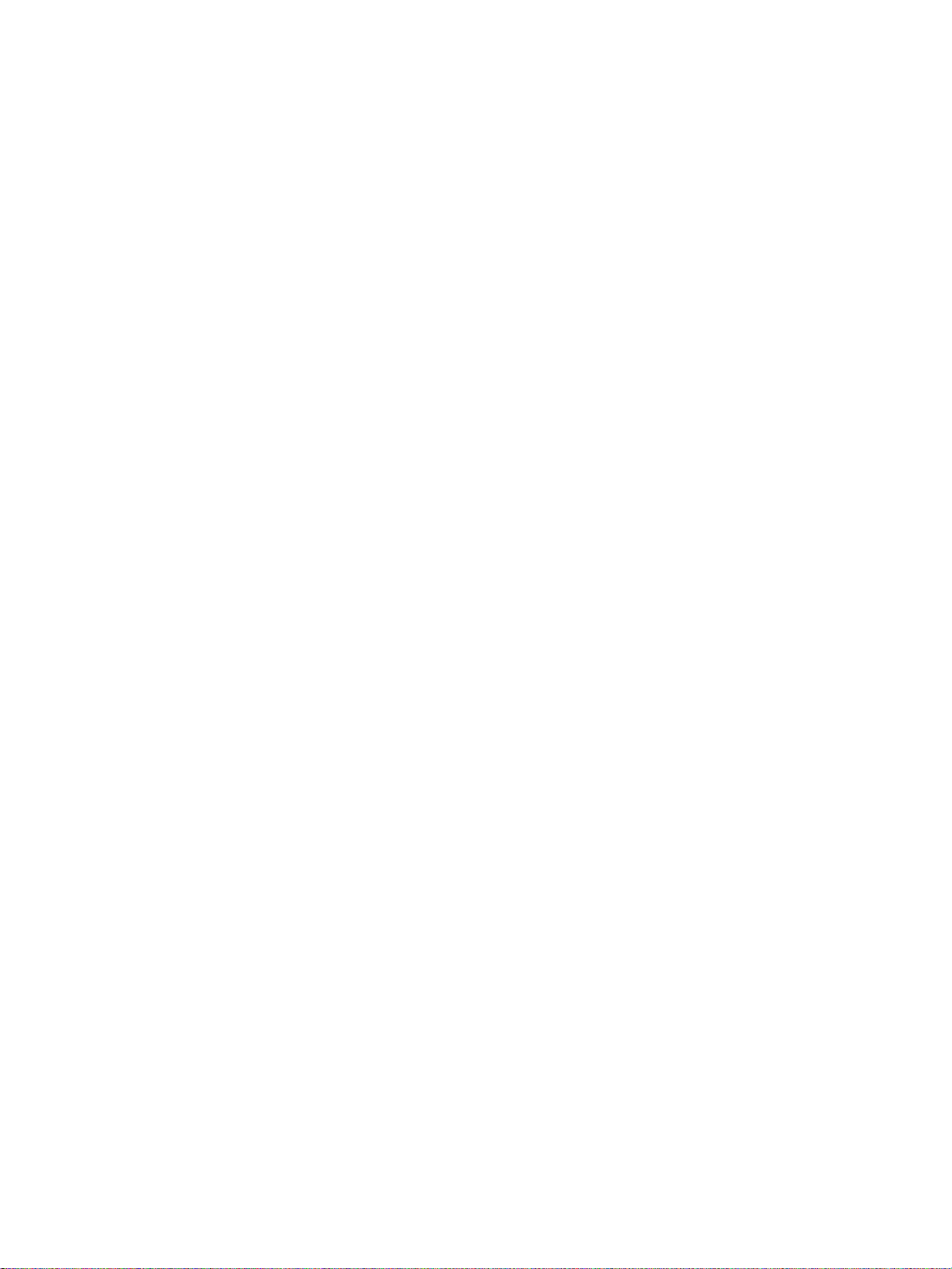
Udskriftsindstillingsprioriteter
Udskriftsindstillingerne for denne printer kan ændres på tre måder: i softwareprogrammet,
i printerdriveren og i HP værktøjskasse. I forbindelse med HP LaserJet 1300 series-printeren kan
du også ændre udskriftsindstillingerne via den integrerede webserver. Ændringerne af
udskriftsindstillingerne prioriteres i forhold til, hvor ændringerne er blevet foretaget, som følger:
● De ændringer, der foretages i softwareprogrammet, tilsidesætter alle andre ændringer. I et
softwareprogram tilsidesætter de ændringer, der foretages i dialogboksen Sideopsætning,
de ændringer, der foretages i dialogboksenUdskriv.
● De ændringer, der foretages i printerdriveren (dialogboksen Printeregenskaber), tilsidesætter
indstillingerne i HP værktøjskasse. De ændringer, der foretages i printerdriveren, tilsidesætter
ikke indstillingerne i softwareprogrammet.
● De ændringer, der foretages i HP værktøjskasse og i den integrerede webserver, har laveste
prioritet.
Brug den metode, der har højeste prioritet, hvis en bestemt udskriftsindstilling kan ændres på
mere end én af de måder, der er nævnt ovenfor.
Onlinehjælp til printeregenskaber
Onlinehjælp til printeregenskaberne (driver) omfatter oplysninger, der er specifikke for
funktionerne i printeregenskaberne. Denne onlinehjælp indeholder en vejledning til ændring af
printerens standardindstillinger. Onlinehjælp indeholder instruktioner til brug af kontekstafhængig
hjælp i forbindelse med nogle drivere. I den kontekstafhængige hjælp beskrives indstillingerne for
den driverfunktion, som du i øjeblikket har adgang til.
Sådan får du adgang til onlinehjælpen til printeregenskaberne
1 Klik på Filer i softwareprogrammet, og klik derefter på Udskriv.
2 Klik på Egenskaber, og klik derefter på Hjælp.
14 Kapitel 1 DAWW
Page 23

Software til Windows
Når du installerer softwaren til Windows, kan du tilslutte printeren direkte til en computer ved hjælp
af et USB-kabel, et parallelkabel eller ved hjælp af trådløs teknologi. Du kan tilslutte HP LaserJet
1300n-printeren til netværket ved hjælp af et HP Jetdirect-printerserverkort.
Følgende software er tilgængelig for alle brugere af printeren, uanset om du har tilsluttet printeren
direkte til en computer ved hjælp af et USB-kabel, et parallelkabel eller ved hjælp af trådløs
teknologi, eller om du har tilsluttet printeren til netværket ved hjælp af et
HP Jetdirect-printerserverkort.
Printerdrivere
En printerdriver er den softwarekomponent, der skaber adgang til printerfunktioner og gør det
muligt for computeren at kommunikere med printeren. Vælg en printerdriver ud fra den måde,
du bruger printeren på.
● Brug den værtsbaserede printerdriver for at optimere ydeevnen. (Kun HP LaserJet
1150-printeren).
● Brug PCL 5e-printerdriveren, hvis udskrivningsresultaterne skal ligne dem fra ældre
HP LaserJet-printere. Visse funktioner er ikke tilgængelige i denne printerdriver. (Anvend ikke
PCL 5e-driveren til denne printer sammen med ældre printere).
● Brug PCL 6-printerdriveren til at udnytte alle printerens funktioner. Medmindre det er
nødvendigt med fuldstændig bagudkompatibilitet med tidligere PCL-drivere eller ældre
printere, anbefales det at bruge PCL 6-driveren (kun HP LaserJet 1300 series).
● Anvend PS-printerdriveren for kompatibilitet med PostScript®-behov. Visse printerfunktioner
er ikke tilgængelige i denne printerdriver (kun HP LaserJet 1300 series).
Printeren skifter automatisk mellem PS- og PCL-printersprog, afhængigt af den valgte driver.
Tilgængelige printerdrivere
Følgende printerdrivere følger med printeren.
Tilgængelige printerdrivere
HP LaserJet 1150-printer HP LaserJet 1300 series-printer
● værtsbaseret
● PCL 5e
● PCL 5e
● PCL 6
● PS
DAWW Software til Windows 15
Page 24

hp værktøjskasse
Du kan få vist HP værktøjskasse, hvis printeren er tilsluttet direkte til computeren, eller hvis den er
tilsluttet et netværk. Du skal have foretaget en fuldstændig softwareinstallation for at kunne bruge
HP værktøjskasse.
HP værktøjskasse er et webprogram, som du kan bruge til følgende opgaver:
● Kontrollere print erens statu s.
● Konfigurere printerindsti ll ing er.
● Få vist fejlfindingsoplysninger.
● Få vist onlinedokumentation.
Se Brug af hp værktøjskasse
for at få yderligere oplysninger.
Integreret webserver (kun hp LaserJet 1300 series)
Den integrerede webserver er tilgængelig i forbindelse med HP LaserJet 1300 series-printere med
LIO-netværksforbindelser.
Ved hjælp af den integrerede webserver kan du få adgang til printerindstillinger og oplysninger
ved at indtaste en IP-adresse eller et værtsnavn på printeren i en webbrowser (f.eks. Netscape
Navigator
den integrerede webserver til at konfigurere printeren, få vist statusoplysninger og indhente
fejlfindingsoplysninger.
Den integrerede webserver fungerer sammen med følgende understøttede webbrowsere:
● Internet Explorer 5.0 (og nyere)
● Netscape Navigator 4.75 (og nyere)
Se Brug af den integrerede webserver
TM
eller Microsoft Internet Explorer) på en hvilken som helst computer. Du kan bruge
for at få yderligere oplysninger.
16 Kapitel 1 DAWW
Page 25
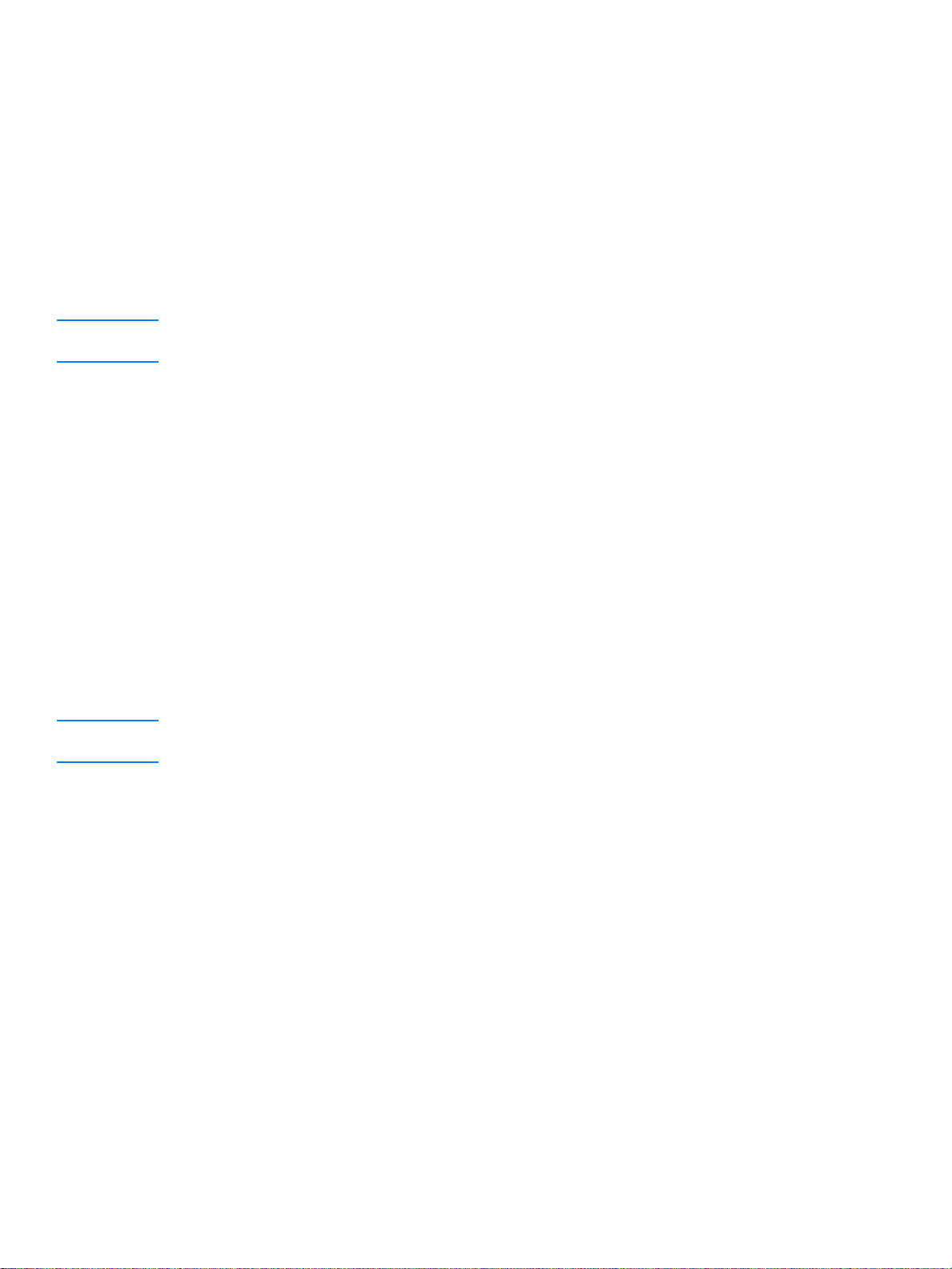
Software til Macintosh-computere
hp LaserJet 1150-printer
Adgang til printerdriveren (Mac OS 9.x)
1 Vælg Vælger i menuen Apple.
2 Klik på HP LaserJet-ikonet i venstre side af dialogboksen Vælger.
3 Vælg enten USB eller AppleTalk afhængigt af, hvordan computeren og printeren er forbundet
med hinanden.
Bemærk! Hvis du bruger AppleTalk, er det muligvis nødvendigt at vælge den korrekte zone på den anden
menuoversigt.
4 Klik på HP LaserJet 1150-printernavnet i højre side af dialogboksen Vælger.
5 Gør et af følgende afhængigt af, hvordan computeren og printeren er forbundet med hinanden:
• USB: Gå til trin 6.
• AppleTalk: Klik på Valg, og vælg derefter den korrekte printertype.
6 Luk Vælger.
Adgang til printerdriveren (Mac OS X v10.1)
1 Klik på harddiskikonet på skrivebordet.
2 Klik på Programmer, og klik derefter på Hjælpefunktioner.
3 Klik på Print Center.
4 Klik på Tilføj printer. Dialogboksen Printerliste vises.
5 Vælg USB eller AppleTalk i den øverste menu.
Bemærk! Hvis du bruger AppleTalk, er det muligvis nødvendigt at vælge den korrekte zone på den anden
menuoversigt.
6 Vælg printerens navn på listen over printere.
7 Klik på Tilføj.
Adgang til printerdriveren (Mac OS X v10.2)
Fø lg trinene til v10.1 ovenfor . Vælg Directory Services (Adresselistetjenester) i trin 5, hvis du vil
bruge funktionen "Rendezvous".
DAWW Software til Macintosh-computere 17
Page 26
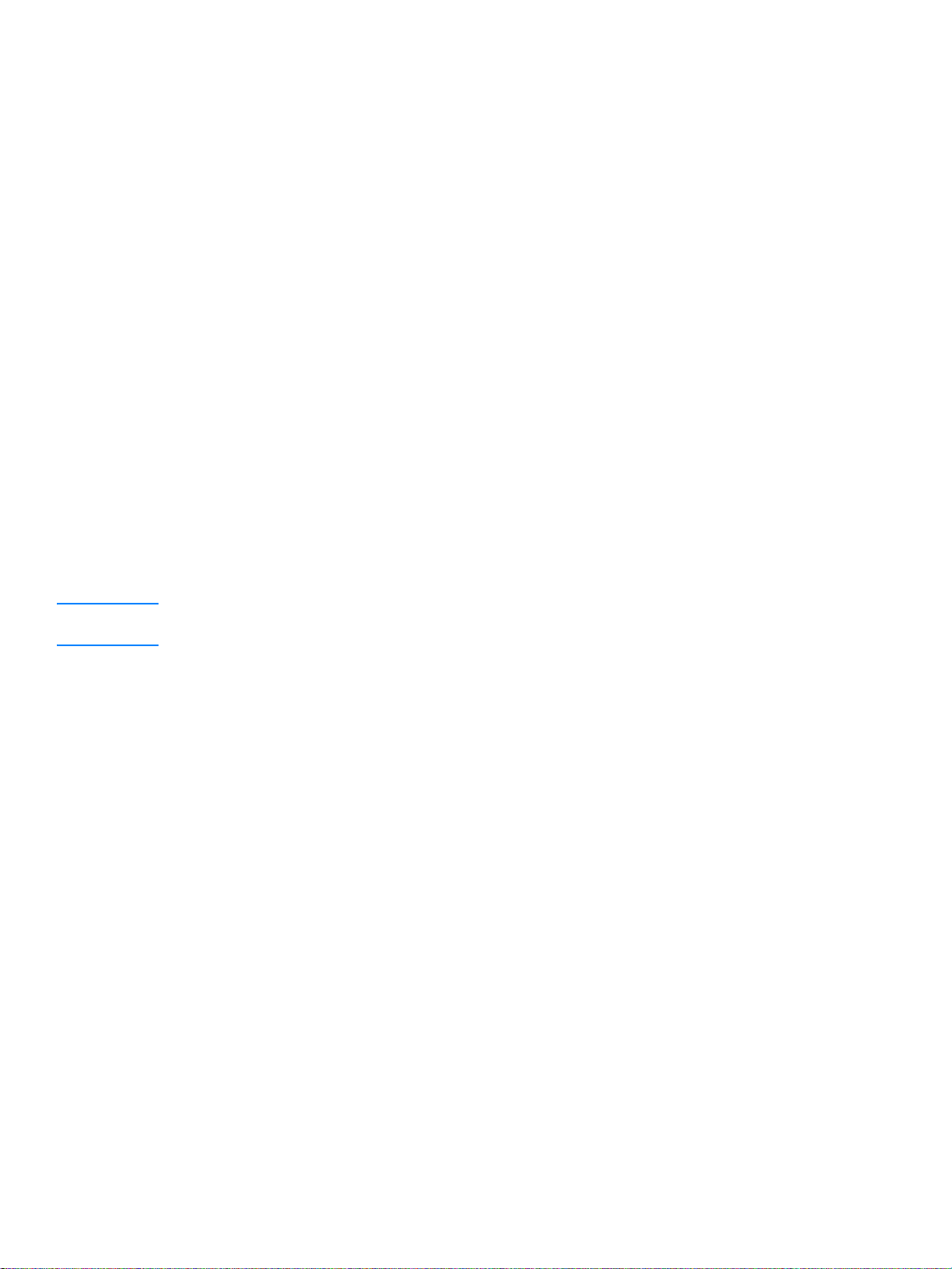
hp LaserJet 1300 series-printeren
Adgang til printerdriveren (Mac OS 9.x)
1 Klik på harddiskikonet på skrivebordet.
2 Klik på Programmer, og klik derefter på Hjælpefunktioner.
3 Start Hjælpeprogram til skrivebordsprinter.
4 Klik på Printer (USB).
5 Klik på Skift i afsnittet Printer USB i dialogboksen.
6 Vælg HP LaserJet 1300-printeren.
7 Klik på Automatisk.
8 Klik på Opret nederst i vinduet.
9 Klik på Arkiver.
Adgang til printerdriveren (Mac OS X v10.1)
1 Klik på harddiskikonet på skrivebordet.
2 Klik på Programmer, og klik derefter på Hjælpefunktioner.
3 Klik på Print Center.
4 Klik på Tilføj printer. Dialogboksen Printerliste vises.
5 Vælg USB eller AppleTalk i den øverste menu.
Bemærk! Hvis du bruger AppleTalk, er det muligvis nødvendigt at vælge den korrekte zone på den anden
menuoversigt.
6 Vælg printerens navn på listen over printere.
7 Klik på Tilføj.
Adgang til printerdriveren (Mac OS X v10.2)
Fø lg trinene til v10.1 ovenfor. Vælg Directory Services (Adresselistetjenester) i trin 5, hvis du vil
bruge funktionen "Rendezvous".
PPD-filer (PostScript Printer Description Files)
PPD’er bruges sammen med Apple-printerdriveren til at få adgang til printerens funktioner og give
computeren mulighed for at kommunikere med printeren. Der findes et installationsprogram til
PPD’er på cd’en til HP LaserJet 1300 series-printeren.
18 Kapitel 1 DAWW
Page 27

Software til netværksinstallationer
Denne software er kun tilgængelig, hvis printeren er tilsluttet et netværk.
hp Web Jetadmin
HP Web Jetadmin er udviklet til printerstyring i handels- og virksomhedsnetværk. Mens den
integrerede webserver bruges til at styre en enkelt printer, bruges HP Web Jetadmin til at styre
grupper af printere og andre enheder. Hent softwaren på HPs websted på
http://www.hp.com/go/webjetadmin
Jetadmin-software på mange sprog.
HP Web Jetadmin er kun tilgængelig, hvis printeren er tilsluttet et IP-baseret netværk. Denne
browserbaserede software kan installeres på en af de følgende understøttede platforme:
● Microsoft Windows NT 4.0, XP eller 2000
● HP-UX
● Sun Solaris
● Red Hat Linux
● SuSE Linux
Start af hp Web Jetadmin
Når HP Web Jetadmin-softwaren er installeret, kan du starte den i en understøttet webbrowser på
en hvilken som helst computer ved at skrive en af de følgende URL’er:
. På HP Web Jetadmin-webstedet findes HP Web
● http://server.domain:port/
hvor "server.domain" er serverens værtsnavn, og "port" er det portnummer, som du indtastede
under installationen. (Standardporten er 8000). Disse oplysninger er tilgængelige i filen url.txt,
som findes i den mappe, hvor HP Web Jetadmin er installeret.
● http://ipaddress:port/
hvor "ipaddress" er IP-adressen på den computer, hvor HP Web Jetadmin findes.
I forbindelse med indstillinger, der vises i både printerdriveren og i HP Web Jetadmin, tilsidesætter
de ændringer, der foretages i printerdriveren, de ændringer, der foretages i HP Web Jetadmin.
DAWW Software til netværksinstallationer 19
Page 28
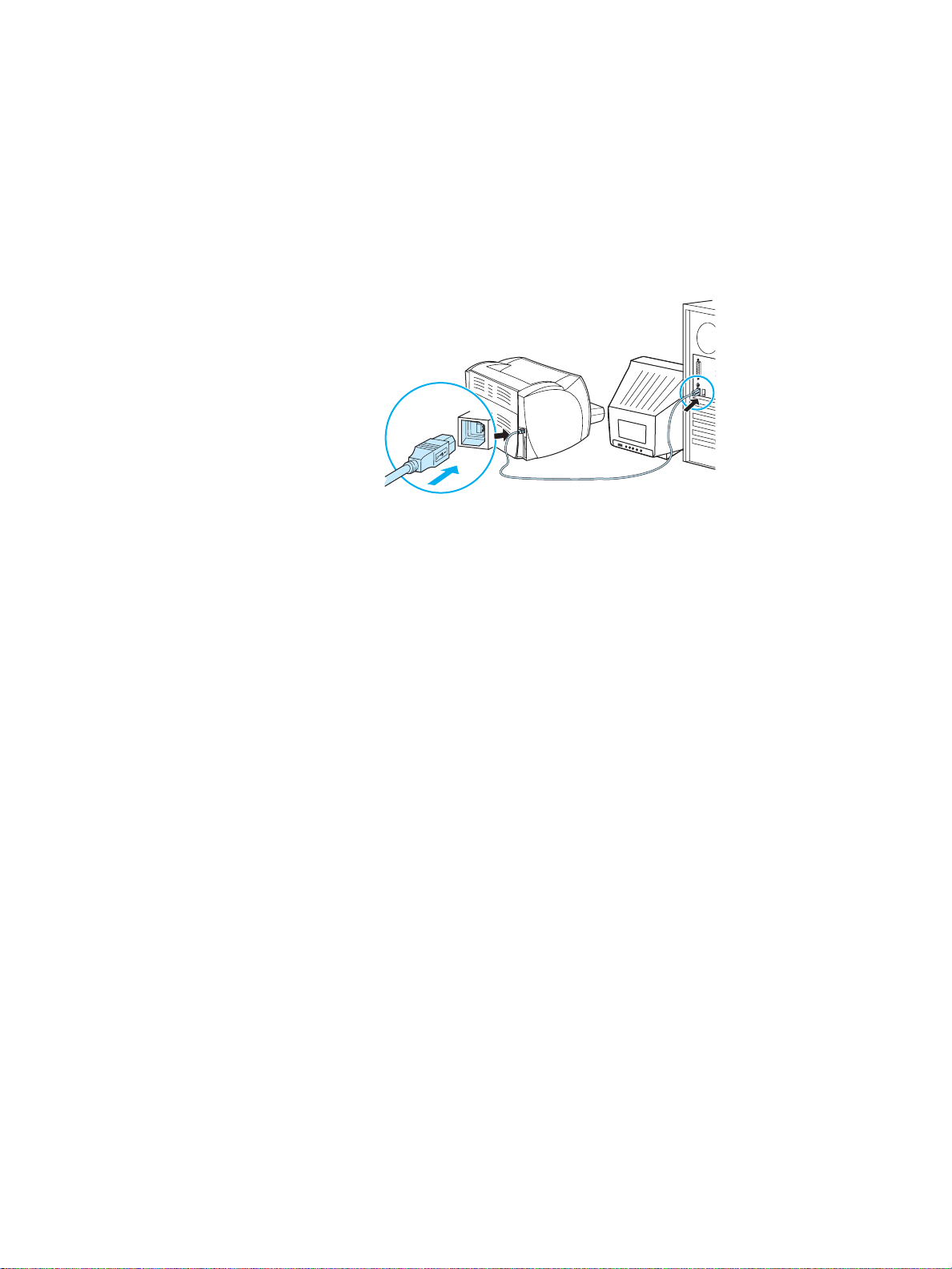
Printertilslutning
USB-tilslutninger
Alle HP LaserJet 1150- og HP LaserJet 1300 series-printermodeller understøtter USB-tilslutning.
USB-porten er placeret på printerens bagside.
Tilslutning af USB-kablet
Sæt USB-kablet i printeren. Sæt den anden ende af USB-kablet i computeren.
20 Kapitel 1 DAWW
Page 29
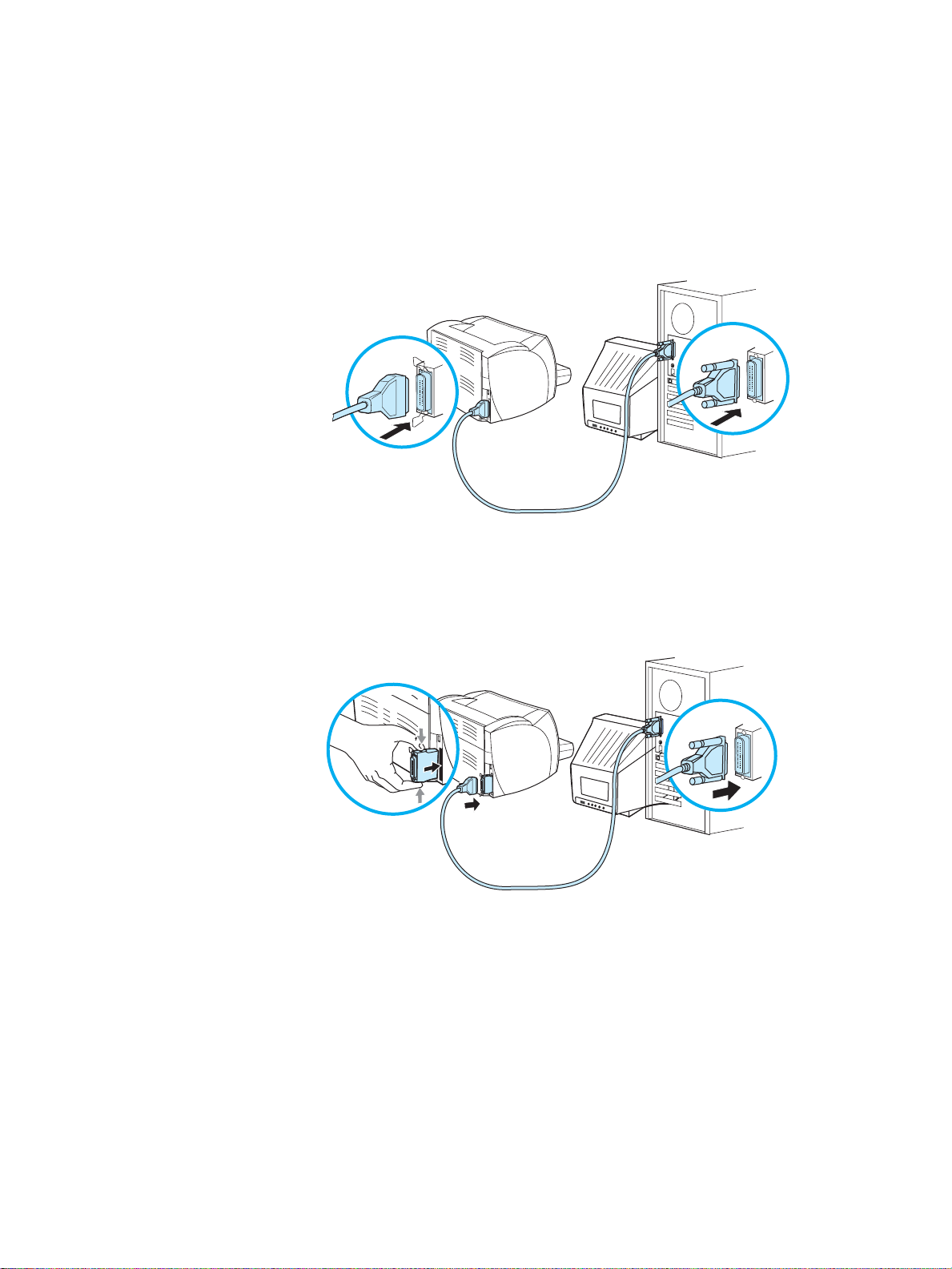
Paralleltilslutning
Alle HP LaserJet 1150 og HP LaserJet 1300 series-printermodeller understø tter paralleltilslutning.
På HP LaserJet 1300 series-printeren er parallelporten placeret i en billig input/output-adapter
(LIO), der sluttes til printerens bagside. Brug et IEEE 1284-kompatibelt parallelkabel.
Tilslutning af par allelkablet til hp LaserJet 1150-printeren
Sæt parallelkablet i printeren. Tilslut den anden ende af kablet til computeren.
Tilslutning af par allelkablet til hp LaserJet 1300-printeren
1 Indsæt LIO-paralleladapteren i LIO-tilslutningsstikket bag på printeren.
2 Sæt parallelkablet i adapteren. Tilslut den anden ende af kablet til computeren.
DAWW Printertilslutning 21
Page 30
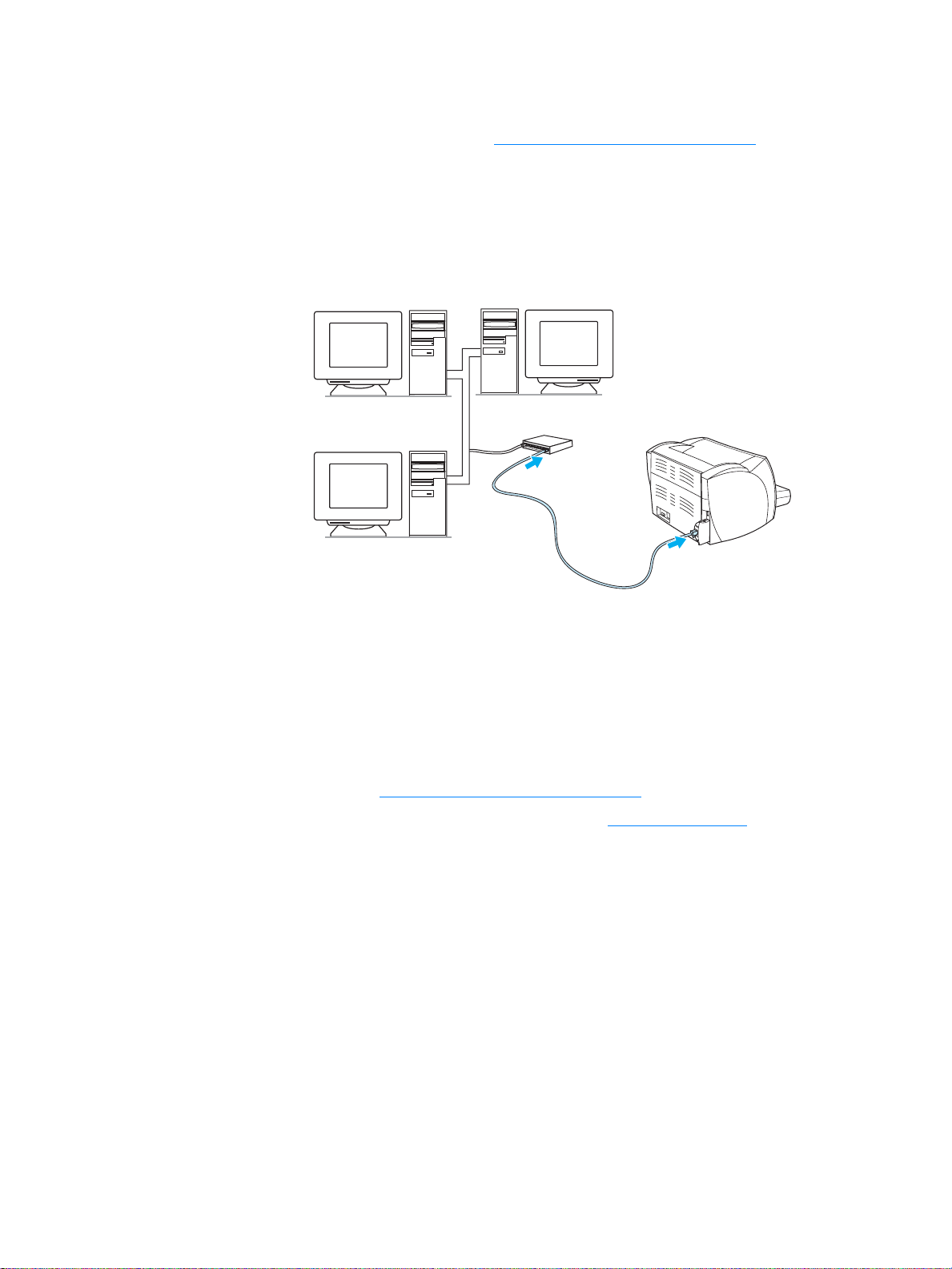
Netværkstilslutning
HP LaserJet 1300n-printeren understøtter også netværkstilslutning med en
HP Jetdirect-printserver. Denne printserver er valgfri for HP LaserJet 1300-printeren.
Læs, hvordan du bestiller printserv eren i Bestilling af forbrugsvarer og tilbehør
Tilslutning til netværket
1 Indsæt HP Jetdirect-printserveren i LIO-tilslutningsstikket bag på printeren.
2 Tilslut den ene ende af et netværkskabel til printserveren og den anden ende til netværket.
Sørg for at installere printerdriveren på alle de computere, der er tilsluttet netværket.
.
Trådløs forbindelse
HP LaserJet 1150- og HP LaserJet 1300 series-printermodellerne understøtter også
IEEE 802.11b-standarden for trådløse netværk og trådløse Bluetooth-forbindelser. De tilgængelige
trådløse HP Jetdirect-printservere og HP Bluetooth-printeradaptere tilsluttes bag på printeren til
USB-porten, parallelporten eller LIO-tilslutningsstikket (gælder for printere i HP LaserJet 1300
series).
Du finder en komplet liste over tilgængelige trådløse HP Jetdirect-printservere og
HP Bluetooth-adaptere i Bestilling af forbrugsvarer og tilbehør
Yderligere oplysninger om trådløs udskrivning finder du i Trådløs udskrivning
.
.
22 Kapitel 1 DAWW
Page 31

2
Medier
I dette kapitel finder du oplysninger om følgende emner:
● Valg af papir og andre medier
● Optimering af udskriftskvaliteten for medietyper
● Ilægning af medier i inputbakkerne
● Udskrivning af transparenter eller etiketter
● Udskrivning på konvolutter
● Udskrivning på brevpapir og fortrykte formularer
● Udskrivning på specialmedier og karton
DAWW Medier 23
Page 32

Valg af papir og andre medier
HP LaserJet-printere leverer en fremragende udskriftskvalitet. Du kan udskrive på en række
forskellige medier, f.eks. papir (herunder papir med op til 100% genbrugt fiberindhold), konvolutter,
etiketter, transparenter og specialmedier. Følgende medieformater understøttes:
● Minimum: 76 x 12 7 mm
● Maksimum: 216 x 356 mm
Egenskaber som vægt, fiber- og fugtindhold er vigtige faktorer, som påvirker printerens ydeevne
og udskriftskvalitet. Hvis du vil opnå den bedst mulige udskriftskvalitet, skal du kun anvende
medier af høj kvalitet, der er specielt fremstillet til laserprintere. Se Papirspecifikationer for
printeren for at få udførlige papir- og mediespecifikationer.
Bemærk! Afprøv altid mediet, fø r du kø ber et større parti. Medieleverandø ren skal kende de krav , der er angivet
i HP LaserJet printer family print media guide (udskriftsmedievejledning for
HP LaserJet-printerfamilien) (HP-varenummer 5963-7863). Se Papirspecifikationer for printeren
at få yderligere oplysninger.
for
24 Kapitel 2 DAWW
Page 33

Uanvendeligt medie
HP LaserJet 1150- og 1300 series-printerne kan håndtere mange typer medie. Hvis du bruger
medier, der ikke er i overensstemmelse med printerens specifikationer, får du en lavere
udskriftskvalitet, og risikoen for papirstop øges.
● Brug ikke papir, som er for groft.
● Brug ikke papir med udskæringer eller perforeringer andet end almindeligt papir med tre
huller.
● Brug ikke formularer i flere dele.
● Brug ikke papir med vandmærke, hvis du udskriver heldækkede mønstre.
Medier, der kan forårsage skade på printeren.
I sjældne tilfælde kan et medie forårsage skade på printeren. Undgå følgende medier for at
forhindre skade på printeren:
● Brug ikke medier, der er hæftet sammen.
● Brug ikke transparenter, der er beregnet til inkjetprintere eller andre lavtemperaturprintere.
Brug kun transparenter, der er beregnet til brug sammen med HP LaserJet-printere.
● Brug ikke fotopapir, som er beregnet til inkjetprintere.
● Brug ikke papir, der er præget eller coated og ikke beregnet til temperaturerne i printerens
billedfikseringsenhed. Vælg et medie, der kan tåle temperaturer på 200° C i 0,1 sekund.
HP fremstiller en række medier, som er beregnet til HP LaserJet 1150- og 1300
series-printerne.
● Brug ikke fortrykt papir med lavtemperatursfarvestof eller termografi. Fortrykte formularer eller
papirer skal bruge blæk, der kan tåle temperaturer på 200° C i 0,1 sekund.
● Brug ikke medier, der afgiver farlige dampe, der smelter, forskydes eller misfarves, når de
udsættes for 200° C i 0,1 sekund.
Du kan bestille HP LaserJet-forbrugsvarer på http://www.hp.com/go/ljsupplies
http://www.hp.com/ghp/buyonline.html
i resten af verden.
i USA eller på
DAWW Valg af papir og andre medier 25
Page 34

Optimering af udskriftskvaliteten for medietyper
Medietypeindstillingerne styrer temperaturen i printerens fikseringsenhed. Udskriftskvaliteten kan
optimeres ved at ændre indstillingerne for det anvendte medie.
Du kan få adgang til optimeringsfunktionen under fanen Papir i printerd riveren eller fra
HP værktøjskasse.
Udskrivningshastigheden nedsættes automatisk ved udskrivning på specialmedier.
26 Kapitel 2 DAWW
Page 35

Ilægning af medier i inputbakkerne
Hovedinputbakke
Hovedinputbakken kan rumme op til 250 ark à 75 g/m2 eller færre sider, hvis der anvendes
tungere medier (en stak på 25 mm eller derunder). Ilæg mediet med den øverste kant forrest
og udskriftssiden opad. Juster altid mediesidestyret og det bageste mediestyr for at forhindre
papirstop og skævheder
Prioritetsinputbakke
Prioritetsinputbakken kan rumme op til 10 ark papir à 75 g/m2 eller en konvolut, en transparent
eller et kort. Mediet lægges i med den øverste kant først og udskriftssiden opad. Juster altid
mediesidestyret for at forhindre papirstop og skævheder
FORSIGTIG! Hvis du forsøger at udskrive på et medie, der er krøllet, foldet eller på anden måde beskadiget, kan
der opstå papirstop. Se Papirspecifikationer for printeren for at få yderligere oplysninger.
Bemærk! Hvis du vil anvende et nyt medie, skal du tage hele mediestakken ud af inputbakken og derefter rette
den nye mediestak. Dette forhindrer, at der fø res flere ark igennem printeren på en gang, og antallet
af papirstop reduceres.
Specifikke medietyper
● Transparenter og etiketter: Ilæg transparenter og etiketter med den øverste kant forrest
og udskriftssiden opad. Se Udskrivning af transparenter eller etiketter
oplysninger.
● Konvolutter: Ilæg konvolutterne med den smalle frimærkeende forrest og udskriftsssiden
opad. Se Udskrivning på konvolutter
● Brevpapir eller fortrykte formularer: Ilæg mediet med den øverste kant forrest og
udskriftssiden opad. Se Udskrivning på brevpapir og fortrykte formularer
oplysninger.
● Kort og specialmedier: Ilæg mediet med den smalle side forrest og udskriftssiden opad.
Se Udskrivning på specialmedier og karton
for at få yderligere oplysninger.
for at få yderligere oplysninger.
for at få yderligere
for at få yderligere
DAWW Ilægning af medier i inputbakkerne 27
Page 36

Udskrivning af transparenter eller etiketter
Brug kun transparenter og etiketter, der anbefales til brug i laserprintere, f.eks. HP transparenter
og HP LaserJet-etiketter. Se Papirspecifikationer for printeren
FORSIGTIG! Kontroller, at den korrekte medietype er angivet i printerindstillingerne som beskrevet nedenfor.
Printeren justerer fikseringstemperaturen i henhold til medietypeindstillingen. Ved udskrivning på
specialmedier, f.eks. transparenter eller etiketter, forhindrer denne justering, at fikseringsenheden
ødelægger mediet, når det passerer gennem printeren.
FORSIGTIG! Efterse mediet for at sikre, at det ikke er rynket eller krøllet, at kanterne ikke er flossede, og der ikke
mangler etiketter.
Sådan udskriver du transparenter eller etiketter
1 Åbn den direkte udskriftsgang.
2 Læg et enkelt ark i prioritetsinputbakken, eller læg flere ark i hovedinputbakken. Sørg for, at
ilægge mediet med den øverste kant forrest, og at den side, der skal udskrives på (ru side),
vender opad.
3 Juster papirstyren e.
4 Få adgang til printeregenskaberne (eller udskriftsindstillingerne i Windows 2000 og XP).
Se afsnittet Printeregenskaber (driver)
, hvis du ønsker yderligere oplysninger.
for at få yderligere oplysninger.
5 Vælg den korrekte medietype under fanen Papir/kvalitet eller fanen Papir (fanen Paper
Type/Quality for nogle Mac-drivere).
Bemærk Det er ikke alle printerfunktioner, som er til rådighed fra alle drivere eller operativsystemer. Se
onlinehjælpen til printeregenskaberne (driver) for at få oplysninger om den pågældende drivers
funktioner.
6 Udskriv dokumentet. Fjern mediet fra printerens bagside, idet det udskrives, for at undgå,
at siderne klistrer sammen, og læg de udskrevne sider på en plan overflade.
28 Kapitel 2 DAWW
Page 37

Udskrivning på konvolutter
Udskrivning af én konvolut
Brug kun konvolutter, der anbefales til laserprintere. Se Papirspecifikationer for printeren for at få
yderligere oplysninger.
Bemærk Brug prioritetsinputbakken til udskrivning af én konvolut. Brug hovedinputbakken til udskrivning af
flere konvolutter.
1 Åbn den direkte udskriftsgang for at undgå, at konvolutterne krøller under udskrivningen.
2 Juster papirstyrene, så de er lidt bredere end konvolutterne, inden konvolutterne ilægges.
DAWW Udskrivning på konvolutter 29
Page 38

3 Læg konvolutten med udskriftssiden opad i bakken og den øverste kant langs venstre
papirstyr.
Bemærk Hvis konvoluttens korte side er udstyret med en flap, skal denne side først indføres i printeren.
4 Juster papirstyrene, så de passer til konvoluttens længde og bredde.
5 Få adgang til printeregenskaberne (eller udskriftsindstillingerne i Windows 2000 og XP).
Se afsnittet Printeregenskaber (driver)
6 Vælg Konvolut som medietype under fanen Papir/kvalitet eller fanen Papir (fanen Paper
Type/Quality for nogle Mac-drivere).
Bemærk Det er ikke alle printerfunktioner, som er til rådighed fra alle drivere eller operativsystemer. Se
onlinehjælpen til printeregenskaberne (driver) for at få oplysninger om den pågældende drivers
funktioner.
, hvis du ønsker yderligere oplysninger.
30 Kapitel 2 DAWW
Page 39

Udskrivning af flere konvolutter
Brug kun konvolutter, der anbefales til laserprintere. Se Papirspecifikationer for printeren for at få
yderligere oplysninger.
Bemærk Brug prioritetsinputbakken til udskrivning af én konvolut. Brug hovedinputbakken til udskrivning af
flere konvolutter.
1 Åbn den direkte udskriftsgang for at undgå, at konvolutterne krøller under udskrivningen.
2 Juster papirstyrene, så de er lidt bredere end konvolutterne, inden konvolutterne ilægges.
3 Læg konvolutterne med udskriftssiden opad i bakken og den øverste kant langs venstre
papirstyr. Ilæg op til 30 konvolutter.
Bemærk Hvis konvolutternes korte side er udstyret med en flap, skal denne side først indføres i printeren.
DAWW Udskrivning på konvolutter 31
Page 40

4 Juster papirstyrene, så de passer til konvolutternes længde og bredde.
5 Få adgang til printeregenskaberne (eller udskriftsindstillingerne i Windows 2000 og XP).
Se afsnittet Printeregenskaber (driver)
6 Vælg Konvolut som medietype under fanen Papir/kvalitet eller fanen Papir (fanen Paper
Type/Quality for nogle Mac-drivere).
Bemærk Det er ikke alle printerfunktioner, som er til rådighed fra alle drivere eller operativsystemer. Se
onlinehjælpen til printeregenskaberne (driver) for at få oplysninger om den pågældende drivers
funktioner.
7 Sæt prioritetsinputbakken i igen.
, hvis du ønsker yderligere oplysninger.
32 Kapitel 2 DAWW
Page 41

Udskrivning på brevpapir og fortrykte formularer
Sådan udskriver du på brevpa pi r eller fortrykte formularer
1 Ilæg papiret med den øverste kant forrest og udskriftssiden opad. Juster mediestyrene, så de
passer til papirets bredde.
2 Udskriv dokumentet.
Bemærk! Hvis du vil udskrive et følgebrev på brevpapir og derefter et flersidet dokument, skal du lægge
brevpapiret i prioritetsinputbakken og standardpapiret i hovedinputbakken. Printeren udskriver
automatisk først fra prioritetsinputbakken.
DAWW Udskrivning på brevpapir og fortrykte formularer 33
Page 42

Udskrivning på specialmedier og karton
HP LaserJet 1150 og 1300 series-printere kan udskrive på specialmedier eller karton mellem
76 x 127 mm og 216 x 356 mm. Afhængigt af mediet kan du udskrive op til 10 ark fra
prioritetsinputbakken. Brug hovedinputbakken til udskrivning af flere ark.
FORSIGTIG! Kontroller, at arkene ikke hænger sammen, før de lægges i.
Sådan udskriver du på specialmedier eller karton
1 Åbn den direkte udskriftsgang.
2 Ilæg mediet med den smalle side forrest, og den side, der skal udskrives på, opad.
Juster papirstyrene, så de passer til mediet.
3 Vælg det korrekte format i printerindstillingerne. (Softwareindstillingerne kan tilsidesætte
printeregenskaberne).
4 Få adgang til printeregenskaberne (eller udskriftsindstillingerne i Windows 2000 og XP).
Se afsnittet Printeregenskaber (driver)
5 Vælg indstillingen for specialmedier under fanen Papir/kvalitet eller fanen Papir (fanen Paper
Type/Quality for nogle Mac-drivere). Angiv målene på specialmediet.
Bemærk Det er ikke alle printerfunktioner, som er til rådighed fra alle drivere eller operativsystemer. Se
onlinehjælpen til printeregenskaberne (driver) for at få oplysninger om den pågældende drivers
funktioner.
, hvis du ønsker yderligere oplysninger.
6 Udskriv dokumentet.
34 Kapitel 2 DAWW
Page 43

3
Udskriftsopgaver
I dette kapitel finder du oplysninger om følgende emner:
● Manuel indføring
● Udskrivning af vandmærker
● Udskrivning af flere sider på et enkelt ark papir (N-op-udskrivning)
● Udskrivning på begge sider af papiret (manuel dupleksudskrivning)
● Udskrivning af hæfter
● Annullering af et udskriftsjob
● Indstillinger for udskrifts kva li tet
● Brug af EconoMode (sparer toner)
DAWW Udskriftsopgaver 35
Page 44

Manuel indføring
Brug manuel indføring, når du udskriver blandede medier, f.eks. en konvolut, derefter et brev,
derefter en konvolut osv. Læg en konvolut i prioritetsinputbakken, og læg brevpapir
i hovedinputbakken. Du kan også bruge manuel indføring til beskyttelse af private oplysninger,
hvis du udskriver til en netværksprinter.
Hvis du vil udskrive ved hjælp af manuel indføring, skal du have adgang til printeregenskaberne
eller printeropsætningen i programmet og vælge Manuel indføring på rullelisten Kildebakke.
Se Printeregenskaber (driver)
knappen Start (blinker) hver gang, du vi l udskrive.
for at få vejledning. Når indstillingen er aktiveret, skal du trykke på
36 Kapitel 3 DAWW
Page 45

Udskrivning af vandmærker
V andmærkeindstillingen giver dig mulighed for at udskrive tekst "nedenunder" (i baggrunden af) et
eksisterende dokument. Du vil måske gerne udskrive store grå bogstaver, hvor der står Kladde
eller Fortroligt , på tværs af den første side eller på tværs af alle siderne i et dokument.
Sådan får du adgang til vandmærkefunktionen
1 Få adgang til printeregenskaberne (eller udskriftsindstillingerne i Windows 2000 og XP)
fra softwareprogrammet. Se afsnittet Printeregenskaber (driver)
oplysninger.
2 Vælg det vandmærke, du vil bruge, under fanen Effekter (fanen Vandmærke/Maske for nogle
Mac-drivere).
, hvis du ønsker yderligere
Bemærk Det er ikke alle printerfunktioner, som er til rådighed fra alle drivere eller operativsystemer. Se
onlinehjælpen til printeregenskaberne (driver) for at få oplysninger om den pågældende drivers
funktioner.
DAWW Udskrivning af vandmærker 37
Page 46

Udskrivning af flere sider på et enkelt ark papir (N-op-udskrivning)
Du kan vælge det antal sider, du vil udskrive på et enkelt ark papir. Hvis du vælger at udskrive
mere end én side pr. ark, vil sidernes størrelse være reduceret, og de vil blive ordnet på arket
i den rækkefølge, som de ellers ville være blevet udskrev et i.
Sådan får du adgang til funktionen til flere sider pr. ark
1 Få adgang til printeregenskaberne (eller udskriftsindstillingerne i Windows 2000 og XP)
fra softwareprogrammet. Se afsnittet Printeregenskaber (driver)
oplysninger.
2 Vælg det korrekte antal sider pr. ark under fanen Færdigbehandling (fanen Layout for nogle
Mac-drivere).
, hvis du ønsker yderligere
Bemærk Det er ikke alle printerfunktioner, som er til rådighed fra alle drivere eller operativsystemer. Se
onlinehjælpen til printeregenskaberne (driver) for at få oplysninger om den pågældende drivers
funktioner.
3 Der vises også et afkrydsningsfelt til sidens kanter samt en rullemenu til angivelse af den
rækkef ølge, siderne skal udskrives i på arket.
38 Kapitel 3 DAWW
Page 47

Udskrivning på begge sider af papiret (manuel dupleksudskrivning)
Hvis du vil udskrive på begge sider af papiret (manuel dupleksudskrivning), skal du køre papiret
igennem printeren to gange. Du kan udskrive ved hjælp af udskriftsbakken eller den direkte
udskriftsgang. Hewlett-Packard anbefaler, at du bruger udskriftsbakken til let papir og den direkte
udskriftsgang til tunge medier eller til medier, der krøller, når de udskrives.
Bemærk Manuel dupleksudskrivning kan bevirke, at printeren bliver snavset, og at udskriftskvaliteten
forringes. Se Rengøring af pr interen for at få instruktioner, hvis printeren bliver snavset.
Manuel dupleksudskrivning ved hjælp af udskriftsbakken
1 Kontroller, at den direkte udskriftsgang er lukket.
2 Få adgang til printeregenskaberne (eller udskriftsindstillingerne i Windows 2000 og XP).
Se afsnittet Printeregenskaber (driver)
3 Vælg indstillingen under fanen Enhedsindstillinger for at tillade manuel dupleksudskrivning.
4 Vælg indstillingen Udskriv på begge sider under fanen Færdigbehandling (fanen Paper
Type/Quality for nogle Mac-drivere). Kontroller, at indstillingen Lige papirgang ikke er
markeret.
5 Udskriv dokumentet.
Bemærk Det er ikke alle printerfunktioner, som er til rådighed fra alle drivere eller operativsystemer. Se
onlinehjælpen til printeregenskaberne (driver) for at få oplysninger om den pågældende drivers
funktioner.
DAWW Udskrivning på begge sider af papiret (manuel dupleksudskrivning) 39
, hvis du ønsker yderligere oplysninger.
Page 48

6 Når side 1 er udskrevet, skal du tage resten af papiret ud af inputbakken og lægge det til side,
indtil du har afsluttet dit manuelle dupleksudskriftsjob.
7 Saml de udskrevne sider, og ret stakken.
8 Placer stakken i inputbakken igen. Side 1 skal vende nedad, så den nederste kant først føres
ind i printeren. Sæt prioritetsinputbakken i igen.
Klik på OK (på skærmen), og vent på, at side 2 udskrives.
40 Kapitel 3 DAWW
Page 49

Manuel dupleksudskrivning på tunge medier eller karton
Brug den direkte udskriftsgang til tunge medier, f.eks. karton.
1 Ilæg mediet, og åbn den direkte udskriftsgang.
2 Få adgang til printeregenskaberne (eller udskriftsindstillingerne i Windows 2000 og XP). Se
afsnittet Printeregenskaber (driver)
3 Vælg indstillingen under fanen Enhedsindstillinger for at tillade manuel dupleksudskrivning.
4 Vælg indstillingen Udskriv på begge sider under fanen Færdigbehandling (fanen Paper
Type/Quality for nogle Mac-drivere). Kontroller, at indstillingen Lige papirgang er markeret.
5 Udskriv dokumentet.
Bemærk Det er ikke alle printerfunktioner, som er til rådighed fra alle drivere eller operativsystemer. Se
onlinehjælpen til printeregenskaberne (driver) for at få oplysninger om den pågældende drivers
funktioner.
, hvis du ønsker yderligere oplysninger.
6 Når side 1 er udskrevet, skal du tage resten af papiret ud af inputbakken og lægge det til side,
indtil du har afsluttet dit manuelle dupleksudskriftsjob.
7 Saml de udskrevne sider, vend udskriftssiden nedad, og ret stakken, inden den lægges tilbage
i inputbakken. Side 1 skal vende nedad, så den nederste kant først føres ind i printeren.
Klik på OK (på skærmen), og vent på, at side 2 udskrives.
DAWW Udskrivning på begge sider af papiret (manuel dupleksudskrivning) 41
Page 50

Udskrivning af hæfter
Du kan udskrive hæfter på papir i formaterne Letter, Legal, Executiv e eller A4.
1 Læg papiret i, og kontroller, at den direkte udskriftsgang er lukket.
2 Få adgang til printeregenskaberne (eller udskriftsindstillingerne i Windows 2000 og XP). Se
afsnittet Printeregenskaber (driver)
3 Vælg indstillingen under fanen Enhedsindstillinger for at tillade manuel dupleksudskrivning.
4 Vælg indstillingen Udskriv på begge sider under fanen Færdigbehandling (fanen Paper
Type/Quality for nogle Mac-drivere). Kontroller, at indstillingen Lige papirgang ikke er
markeret.
5 Angiv antallet af sider pr. ark til to. Vælg den ønskede indbindingsindstilling, og klik på OK.
Udskriv dokumentet.
, hvis du ønsker yderligere oplysninger.
Bemærk Det er ikke alle printerfunktioner, som er til rådighed fra alle drivere eller operativsystemer. Se
onlinehjælpen til printeregenskaberne (driver) for at få oplysninger om den pågældende drivers
funktioner.
6 Når side ét er udskrevet, skal du tage resten af papiret ud af inputbakken og lægge det til side,
indtil du har afsluttet dit hæftejob.
42 Kapitel 3 DAWW
Page 51

7 Saml de udskrevne sider, vend udskriftssiden nedad, og ret papirstakken.
8 Anbring siderne fra side ét i inputbakken igen. Side ét skal vende nedad, så den nederste kant
først føres ind i printeren.
Klik på OK (på skærmen), og vent på, at side 2 udskrives.
9 Fold siderne, og hæft dem sammen.
DAWW Udskrivning af hæfter 43
Page 52

Annullering af et udskriftsjob
Et udskriftsjob kan annulleres fra et program eller en udskriftskø.
Du kan standse printeren med det samme, hvis du fjerner det resterende papir fra printeren.
Brug en af følgende muligheder, når printeren er standset.
● Printerkontrolpanel: Tryk på og slip knappen Start på printerens kontrolpanel, hvis du vil
annullere et udskriftsjob.
● Program: Normalt vises der et kort øjeblik en dialogboks på skærmen, hvor du kan annullere
udskriftsjobbet.
● Windows-udskriftskø: Hvis der venter et udskriftsjob i en udskriftskø
(computerhukommelse) eller i en printerspooler, skal du slette jobbet der. Gå til skærmbilledet
Printer i Windows 98, Me, 2000 og XP, klik på Start, Indstillinger og Printere. Dobbeltklik på
ikonet for HP LaserJet 1150 eller ikonet for HP LaserJet 1300 for at åbne vinduet, marker
udskriftsjobbet, og klik på Slet.
● Udskriftskø på skrivebord (Mac OS): Åbn udskriftskøen ved at dobbeltklikke på
printer ikonet i Finder. Marker derefter udskriftsjobbet, og klik på Papirkurv.
Hvis statusindikatorerne på kontrolpanelet bliver ved med at blinke, efter at et job er blevet
annulleret, er computeren stadig ved at sende jobbet til printeren. Du kan enten slette jobbet
i udskriftskøen eller vente, indtil computeren er færdig med at sende data. Printeren vender tilbage
til tilstanden Klar.
44 Kapitel 3 DAWW
Page 53

Indstillinger for udskriftskvalitet
Indstillingerne for udskriftskvalitet afgør, hvor lys eller mørk udskriften er på siden, samt hvilken stil
grafikken udskrives i. Indstillingerne for udskriftskvalitet kan også bruges til at optimere
udskriftskvaliteten for en bestemt medietype. Se Optimering af udskriftskvaliteten for medietyper
for at få yderligere oplysninger.
Du kan ændre indstillingerne i printeregenskaberne, så de passer til de jobtyper, du udskriver.
De mulige indstillinger er følgende:
● 600 dpi: Dette er standardindstillingen.
● FastRes 1200: Denne indsti ll in g giver en bedre udskriftskvalitet, men udskrivningen tag er
længere tid.
● ProRes 1200: Denne indstilling er tilgængelig for HP LaserJet 1300 series-printeren. Den
giver den bedste udskriftskvalitet.
● EconoMode (sparer tonerkassetter): Teksten udskrives ved brug af mindre toner. Denne
indstilling er nyttig, når du udskriver kladder. Du kan slå denne indstilling til uafhængigt af de
andre indstillinger for udskriftskvalitet.
1 Få adgang til printeregenskaberne (eller udskriftsindstillingerne i Windows 2000 og XP).
Se afsnittet Printeregenskaber (driver)
2 Vælg den ønskede indstilling for udskriftskvalitet under fanen Papir/kvalitet eller fanen
Færdigbehandling (fanen Paper Type/Quality for nogle Mac-drivere).
, hvis du ønsker yderligere oplysninger.
Bemærk Det er ikke alle printerfunktioner, som er til rådighed fra alle drivere eller operativsystemer. Se
onlinehjælpen til printeregenskaberne (driver) for at få oplysninger om den pågældende drivers
funktioner.
Bemærk Du kan ændre indstillingerne for udskriftskvalitet for alle fremtidige udskriftsjob ved at gå ind
i egenskaberne via menuen Start i Windows-systembakken. Hvis du kun vil ændre indstillingerne
for udskriftskvalitet for det aktuelle softwareprogram, du bruger, skal du gå ind i egenskaberne via
menuen Udskriftsindstillinger i det prog ram, d u udskriv er f ra. Se Printeregenskaber (driver)
for at
få yderligere oplysninger.
DAWW Indstillinger for udskriftskvalitet 45
Page 54

Brug af EconoMode (sparer toner)
En fremragende måde at forlænge tonerkassettens levetid på er ved at anvende EconoMode.
EconoMode bruger meget mindre toner end normal udskrivning. Det udskrevne billede er meget
lysere, men det er tilstrækkeligt til kladde- og korrekturudskrifter.
1 Få adgang til printeregenskaberne (eller udskriftsindstillingerne i Windows 2000 og XP) for at
aktivere EconoMode. Se afsnittet Printeregenska ber (driver)
oplysninger.
2 Marker afkrydsningsfeltet EconoMode under fanen Papir/kvalitet eller fanen
Færdigbehandling (fanen Paper Type/Quality for nogle Mac-drivere).
Bemærk Det er ikke alle printerfunktioner, som er til rådighed fra alle drivere eller operativsystemer. Se
onlinehjælpen til printeregenskaberne (driver) for at få oplysninger om den pågældende drivers
funktioner.
Bemærk Se Printeregenskaber (driver) for at få oplysninger om aktivering af EconoMode for alle fremtidige
job.
, hvis du ønsker yderligere
46 Kapitel 3 DAWW
Page 55

4
Vedligeholdelse
I dette kapitel finder du oplysninger om følgende emner:
● Brug af HP-tonerkassetter
● Opbevaring af tonerkassetter
● Tonerkassettens forventede levetid
● Tonerbesparelse
● Omfordeling af toner
● Udskiftning af tonerkassetten
● Rengøring af printeren
DAWW Vedligeholdelse 47
Page 56

Brug af HP-tonerkassetter
HP-politik vedrørende tonerkassetter, der ikke er fremstillet af HP
Hewlett-Packard Company kan ikke anbefale brug af tonerkassetter, hv erken nye, genopfyldte
eller genfremstillede, der ikke er fra HP. Eftersom de ikke er HP-produkter, har Hewlett-Packard
ingen indflydelse på deres design og kan ikke kontrollere kvaliteten. Påkrævet service eller
reparation som følge af brugen af tonerkassetter, der ikke er fremstillet af HP, er ikke omfattet
af printergarantien.
Bemærk! Garantien omfatter ikke fejl eller mangler, der skyldes software, tilslutning eller dele, der ikke er
leveret af HP.
48 Kapitel 4 DAWW
Page 57

Opbevaring af tonerkassetter
Tag ikke tonerkassetten ud af emballagen, før du er klar til at bruge den. Tonerkassettens
holdbarhed i en uåbnet pakke er cirka 2,5 år. Tonerkassettens holdbarhed i en åbnet pakke
er cirka 6 måneder.
FORSIGTIG! Hvis du vil forhindre, at der sker skade på tonerkassetten, skal du begrænse dens udsættelse for
direkte lys.
DAWW Opbevaring af tonerkassetter 49
Page 58

Tonerkassettens forventede levetid
En tonerkassettes levetid afhænger af den mængde toner, som udskriftsjobbene kræver. Ved
udskrivning af tekst med en dækning på fem procent kan tonerkassetten holde til følgende
gennemsnitlige mængder:
● HP LaserJet 1150-printer: 2.500 sider
● HP LaserJet 1300 series-printer: 2.500 sider (der findes også en udskiftningstonerkassette,
der kan holde til 4.000 sider)
Denne forventede levetid forudsætter, at udskriftstætheden er indstillet til 3, og at EconoMode er
slået fra. (Dette er standardindstillingerne).
50 Kapitel 4 DAWW
Page 59

Tonerbesparelse
Printeren bruger mindre toner på hver side, når EconoMode er aktiveret. Hvis du vælger denne
indstilling, forlænges tonerkassettens levetid, omkostningerne pr. side reduceres, men
udskriftskvaliteten forringes. Se Brug af EconoMode (sparer toner)
for at få yderligere oplysninger.
DAWW Tonerbesparelse 51
Page 60

Omfordeling af toner
Når tonerstanden er lav, kan der forekomme blege eller lyse områder på en udskreven side.
Du kan måske forbedre udskriftskvaliteten midlertidigt ved at omfordele toneren, hvilket betyder,
at du måske kan afslutte det aktuelle udskriftsjob, inden tonerkassetten skal udskiftes.
Bemærk Dækslet til tonerkassetten kan være lidt svært at åbne. Når det er åbnet, er det nemt at tage
tonerkassetten ud.
1 Åbn dækslet til tonerkassetten, og tag tonerkassetten ud af printeren.
FORSIGTIG! Tonerkassetten må ikke udsættes for lys, hvis du vil forhindre, at den bliver beskadiget. Dæk den
med et ark papir.
2 Ryst forsigtigt tonerkassetten fra side til side for at omfordele toneren.
FORSIGTIG! Hvis du får toner på tøjet, skal du tø rre det af med en tør klud og vaske tøjet i koldt vand. Varmt vand
får toneren til at sætte sig fast i stoffet.
3 Placer tonerkassetten i printeren igen, og luk tonerdækslet.
Hvis udskriften stadig er lys, skal du installere en ny tonerkassette. Se afsnittet Udskiftning af
tonerkassetten, hvis du ønsker yderligere oplysninger.
52 Kapitel 4 DAWW
Page 61

Udskiftning af tonerkassetten
Bemærk Dækslet til tonerkassetten kan være lidt svært at åbne. Når det er åbnet, er det nemt at tage
tonerkassetten ud.
1 Åbn dækslet til tonerkassetten, og tag den gamle tonerkassette ud. Se
genbrugsoplys nin gerne i pakken med tonerkassetten.
FORSIGTIG! Tonerkassetten må ikke udsættes for lys, hvis du vil forhindre, at den bliver beskadiget. Dæk den til
med et ark papir.
2 Tag den nye tonerkassette ud af emballagen, og ryst den forsigtigt fra side til side for at fordele
toneren jævnt inde i kassetten.
3 Bøj tappen på højre side af kassetten, så den går løs.
DAWW Udskiftning af tonerkassetten 53
Page 62

4 Træk i tappen, indtil al tapen er fjernet fra kassetten. Læg tappen tilbage i pakken med henblik
på genbrug.
5 Sæt tonerkassetten korrekt i printeren. Luk dækslet til tonerkassetten.
FORSIGTIG! Hvis du får toner på tøjet, skal du tø rre det af med en tør klud og vaske tøjet i koldt vand. Varmt vand
får toneren til at sætte sig fast i stoffet.
54 Kapitel 4 DAWW
Page 63

Rengøring af printeren
Rengør printeren udvendigt med en ren, let fugtet klud, når det er nødvendigt.
FORSIGTIG! Der må ikke bruges salmiakbaserede rengøringsmidler på eller omkring printeren.
Under udskrivningsprocessen kan der ophobe sig partikler af papir, toner og støv inde i printeren.
Med tiden kan denne ophobning forårsage problemer med udskriftskvaliteten, f.eks. tonerpletter
eller udtværinger. Rengør tonerkassettens område og printerens papirgang, hvis du vil afhjælpe
og undgå disse typer problemer.
Rengøring af tonerkassetteområdet
Det er ikke nødvendigt at rengøre tonerkassetteområdet ofte. Men rengøring af dette område kan
forbedre de udskrevne siders kvalitet.
ADVARSEL! Sluk printeren ved at tage netledningen ud af stikket, inden du rengør printeren, og vent på, at
printeren afkøler.
1 Åbn dækslet til tonerkassetten, og tag tonerkassetten ud.
FORSIGTIG! Tonerkassetten må ikke udsættes for lys, hvis du vil forhindre, at den bliver beskadiget. Dæk om
nødvendigt tonerkassetten til. Du må hellere ikke røre ved den sorte svampeoverføringsvalse inde
i printeren. Hvis du gør dette, kan det beskadige printeren.
2 Tør eventuelt snavs væk fra papirgangsområdet og rummet til tonerkassetten med en tør,
fnugfri klud.
DAWW Rengøring af printeren 55
Page 64

3 Sæt tonerkassetten i igen, og luk dækslet til tonerkassetten.
4 Tilslut netledningen til printeren igen.
Rengøring af printerens papirgang
Hvis der er tonerpletter eller prikker på udskrifterne, skal printerens papirgang rengøres. Ved
denne proces anvendes en transparent, som fjerner støv og toner fra papirgangen. Brug ikke
brevpapir eller ujævnt papir.
Bemærk Brugen af en transparent giver det bedste resultat. Hvis du ikke har nogen transparenter, kan du
anvende kopimedier (70 til 90 g/m2) med en glat overflade.
1 Kontroller, at printeren er ledig, og at Klar-indikatoren lyser.
2 Læg mediet i inputbakken.
3 Udskriv en renseside ved hjælp af en af følgende metoder:
• Åbn HP værktøjskasse. Se afsnittet Brug af hp værktøjskasse
oplysninger. Klik på fanen Fejlfinding, og klik på Funktioner til udskriftskvalitet. Vælg
rensesiden.
Eller
• Tryk på knappen Start på printerens kontrolpanel, og hold den nede, indtil alle tre
indikatorer lyser (ca. 10 sekunder). Slip knappen Start, når alle tre indikatorer lyser.
, hvis du ønsker yderligere
Bemærk Rengøringsprocessen tager ca. to minutter. Rensesiden standser med jævne mellemrum under
rengøringsprocessen. Sluk ikke printeren, før rengøringsprocessen er fuldført. Det kan være
nødvendigt at gentage rengøringsprocessen flere gange for at rengøre printeren grundigt.
56 Kapitel 4 DAWW
Page 65

5
Håndtering af printeren
I dette kapitel finder du oplysninger om følgende emner:
● Printerinformationssider
● Brug af hp værktøjskasse
● Brug af den integrerede webserver
● Trådløs udskrivning
DAWW Håndtering af printeren 57
Page 66

Printerinformationssider
Specialsider findes permanent i printerens hukommelse. Disse sider gør det nemmere at
diagnosticere og løse problemer med printeren.
Testside
Hvis du vil udskrive testsiden, skal du trykke på Start, når printeren er klar (indikatoren Klar lyser)
og ikke udskriver.
Konfigurationsside
Konfigurationssiden indeholder de aktuelle indstillinger og egenskaberne for printeren. Den
indeholder også en statuslograpport. Du kan udskrive en konfigurationsrapport fra printeren,
den integrerede webserver eller HP værktøjskasse.
Hvis du vil udskrive konfigurationssiden fra printeren, skal du trykke på Start i 5 sekunder, når
printeren er klar. Når indikatoren Start lyser, skal du slippe knappen Start.
Bemærk! Du kan også hente oplysningerne i hændelsesloggen og på konfigurationssiden via
HP værktøjskasse uden at udskrive siderne. Se Brug af hp værktøjskasse
oplysninger.
for at få yderligere
58 Kapitel 5 DAWW
Page 67

Brug af hp værktøjskasse
HP værktøjskasse er et webprogram, som du kan bruge til følgende opgaver:
● Kontrollere printerens status.
● Konfigurere printerindstillingerne.
● Få vist fejlfindingsoplysninger.
● Få vist onlinedokumentation.
Du kan få vist HP værktøjskasse, hvis printeren er tilsluttet direkte til computeren, eller hvis den er
tilsluttet et netværk. Du skal have foretaget en fuldstændig softwareinstallation for at kunne bruge
HP værktøjskasse.
Bemærk Det er ikke nødvendigt at have adgang til internettet for at åbne og bruge HP værktøjskasse. Men
hvis du klikker på et link i området Andre links, skal du have adgang til internettet for at kunne gå
til det sted, der er knyttet til det pågældende link. Se Andre links for at få yderligere oplysninger.
Understøttede operativsystemer
HP værktøjskasse understøttes af følgende operativsystemer:
● Windows 98, 2000, Me og XP
● Mac OS X v10.1 og v10.2
Understøttede browsere
Du skal have en af følgende browsere for at bruge HP værktøjskasse:
● Microsoft Internet Explorer 5 eller nyere
● Netscape Navigator 6 eller nyere.
Alle sider kan udskrives fra browseren.
Sådan får du vist hp værktøjskasse
1 Pe g på Programmer i menuen Start , peg på HP LaserJet 1150 eller HP LaserJet 1300, og
vælg HP værktøjskasse.
2 HP værktøjskasse åbner i en webbrowser.
Bemærk Når du åbner URL-adressen, kan du indsætte et bogmærke, så du hurtigt kan vende tilbage til den
i fremtiden.
DAWW Brug af hp værktøjskasse 59
Page 68

Afsnit i hp værktøjskasse
HP værktøjskasse-softwaren indeholder disse afsnit:
● Fanen Status
● Fanen Fejlfinding
● Fanen Advarsler
● Fanen Dokumentation
● Vinduet Avancerede printerindstillinger
● Vinduet Netværk (er kun tilgængelig til HP LaserJet 1300 series-printeren, og kun hvis der er
installeret et LIO-kort)
Andre links
Hver side i HP værktøjskasse indeholder links til HPs websted, hvor du kan foretage
produktregistrering, få produktsupport og bestille forbrugsvarer. Du skal have adgang til internettet
for at kunne bruge disse links. Hvis du bruger en opkaldsforbindelse og ikke fik oprettet
forbindelse til internettet, første gang du åbnede HP værktøjskasse, skal du oprette forbindelse,
inden du kan besøge disse websteder.
60 Kapitel 5 DAWW
Page 69

Fanen Status
Fanen Status indeholder links til disse hovedsider:
● Enhedsstatus. Få vist oplysninger om printerstatus. På denne side angives printerforhold,
f.eks. et papirstop eller en tom bakke. Når du har løst et printerproblem, skal du klikke på
knappen Opdater for at opdatere enhedsstatusen.
● Status for forbrugsvarer. Denne side er kun tilgængelig for HP LaserJet 1300
series-printeren. Få vist detaljeret status for forbrugsvarer, f.eks. hvor mange procentdel toner,
der er tilbage i tonerkassetten, samt antallet af sider, der er udskrevet med den aktuelle
tonerkassette. Denne side indeholder også links, hvor du kan bestille forbrugsvarer og finde
genbrugsoplysninger.
● Sider med udskrivningsoplysninger. Udskriv konfigurationssiden og mange andre
informationssider, der findes til printeren.
Fanen Fejlfinding
Fanen Fejlfinding indeholder links til forskellige fejlfindingsoplysninger om printeren. Disse sider
indeholder for eksempel oplysninger om, hvordan du udbedrer et papirstop, løser problemer med
udskriftskvaliteten, tolker kontrolpanelets indikatorer og løser andre printerproblemer.
DAWW Brug af hp værktøjskasse 61
Page 70

Fanen Advarsler
Under fanen Advarsler kan du konfigurere printeren til automatisk at underrette dig om
printeradvarsler. Fanen Advarsler indeholder links til disse hovedsider:
● Opsæt statusadvarsler
● Opsæt e-mail-advarsler
● Administrative indstill in ger
Opsæt statusadvarsler
På siden Opsæt statusadvarsler kan du vælge at slå alarmer til og fra, angive, hvornår printeren
skal sende en advarsel samt vælge mellem to forskellige typer advarsler:
● en pop-up-meddelelse
● et ikon på proceslinjen
Klik på Anvend for at aktivere indstillingerne.
Opsæt e-mail-advarsler
På denne side kan du angive op til to e-mail-adresser, der skal underrettes om
printerstatusadvarsler. Følg anvisningerne på skærmen for at opsætte e-mail-advarsler.
Administrative indstillinger
På denne side kan du angive, hvor hyppigt HP værktøjskasse skal kontrollere, om der er
printeradvarsler. Der findes tre indstillinger:
● én gang pr. minut (hvert 60. sekund)
● to gange pr. minut (hvert 30. sekund)
● tyve gange pr. minut (hvert 3. sekund)
Hvis du vil reducere I/O-netværkstrafikken, skal du reducere hyppigheden, hvormed printeren
kontrollerer, om der er advarsler.
Fanen Dokumentation
Fanen Dokumentation indeholder links til disse informationskilder:
● Brugervejledning. Indeholder de oplysninger, som du læser i øjeblikket, om brug af printeren,
garantien, specifikationerne og support. Brugervejledningen findes i både .html- og
.pdf-format.
● Readme-fil. Indeholder oplysninger, der blev fundet, efter at dokumentationen,
f.eks. brugervejledningen, blev udviklet.
● De seneste nyheder. Indeholder de seneste oplysninger om printeren. Findes kun på
engelsk.
62 Kapitel 5 DAWW
Page 71

Vinduet Avancerede printerindstillinger
Når du klikker på linket Avancerede printerindstillinger, åbnes et nyt vindue. Vinduet
Avancerede printerindstillinger har to faner:
● Fanen Oplysninger
● Fanen Indstillinger
Fanen Oplysninger
Fanen Oplysninger indeholder hyperlinks til følgende oplysninger:
● Enhedsstatus
● Konfiguration
● Status for forbrugsvarer (kun HP LaserJet 1300 series-printeren)
● Hændelseslog
● Sider med udskrivningsoplysninger
Fanen Indstillinger
Fanen Indstillinger indeholder links til flere sider, hvor du kan få vist og ændre printerens
konfiguration.
Bemærk Softwareindstillinger kan tilsidesætte indstillinger, der angives i HP værktøjskasse.
● Enhedsoplysninger. Få vist grundlæggende oplysninger om printeren.
● Papirhåndtering. F å vist og rediger indstillingerne for printerens inputbakke.
● Udskrivning. Få vist og rediger printerens standardjobindstillinger.
● PCL. Få vist og rediger oplysningerne om PCL-fonte.
● PostScript. Denne side er kun tilgængelig for HP LaserJet 1300 series-printeren. Få vist og
rediger indstillingerne for PS-fejl og -timeout.
● Udskriftskvalitet. Få vist og rediger indstillingerne for udskriftskvalitet.
● Udskrivningstilstande. Få vist og rediger udskrivningstilstandene for forskellige medietyper.
● Systemopsætning. Få vist og rediger systemoplysninger.
● I/O. Få vist og rediger indstillingerne for I/O-timeout.
● Nulstilling. Nulstil alle printerindstillingerne til fabriksindstillingerne.
Vinduet Netværk
Bemærk Denne indstilling er kun tilgængelig for HP LaserJet 1300 series-printeren, og kun hvis der er
installeret et LIO-kort.
Når du klikker på linket Netværk på siden Avancerede printerindstillinger, åbnes et nyt vindue.
Brug dette afsnit til at konfigurere netværksindstillinger.
DAWW Brug af hp værktøjskasse 63
Page 72

Brug af den integrerede webserver
Den integrerede webserver er tilgængelig i forbindelse med HP LaserJet 1300 series-printere
med LIO-netværksforbindelser. Den integrerede webserver indeholder de samme funktioner som
afsnittet Avancerede printerindstillinger i HP værktø jskasse. De vigtigste forskelle ved brug af den
integrerede webserver og HP værktøjskasse er følgende:
● Det er ikke nødvendigt at installere software på computeren. Du skal kun have en understøttet
webbrowser. Du skal hav e Microsoft Internet Explorer 5.0 eller nyere eller Netscape Navigator
4.75 eller nyere for at kunne bruge den integrerede webserver.
● Den integrerede webserver er kun tilgængelig på engelsk.
● Den integrerede webserver viser ikke e-mail- eller statusadvarsler.
● Den integrerede webserver understøttes af flere operativsystemer end HP værktøjskasse,
herunder Windows 95, Windows NT, Linux og UNIX
Den integrerede webserver giver dig mulighed for at se printer- og netværksstatus og styre
udskrivningsfunktioner fra computeren i stedet for fra printerens kontrolpanel. Herunder finder
du nogle eksempler på, hvad du kan udføre ved hjælp af den integrerede webserver:
● få vist oplysninger om printerstatus
● få vist og udskrive interne sider.
● fastlægge den resterede levetid for alle forbrugsvarer og bestille nye varer
● angive, hvilken papirtype der er lagt i de enkelte bakker
● få vist og ændre bakkekonfigurationer
● få vist og ændre printerens standardkonfigurationsindstillinger
● få vist og ændre netværkskonfigurationen
®
.
Den integrerede webserver fungerer, hvis printeren er tilsluttet et IP-baseret netværk. Den
integrerede webserver understøtter ikke IPX- eller AppleTalk-baserede printertilslutninger.
Bemærk Det er ikke nødvendigt at have adgang til internettet for at åbne og bruge den integrerede webserver .
Men hvis du klikker på et link i området Other Links, skal du hav e adgang til internettet for at kunne
gå til det sted, der er knyttet til det pågældende link.
Sådan åbner du den integrerede webserver
1 Skriv printerens IP-adresse eller værtsnavn i en understøttet webbrowser. Hvis du vil finde
IP-adressen, kan du udskrive en konfigurationsside på printeren ved at trykke på knappen
Start og holde den nede i 5 sekunder.
Bemærk Når du åbner URL-adressen, kan du indsætte et bogmærke, så du hurtigt kan vende tilbage til den
i fremtiden.
2 Den integrerede webserver har tre faner, der indeholder indstillinger og oplysninger om
printeren: fanen Information, fanen Settings og fanen Networking. Klik på den fane, du
vil have vist.
64 Kapitel 5 DAWW
Page 73

Fanen Information
Gruppen af Information-sider består af følgende sider:
● Device Status. På denne side vises printerens status og den resterende levetid på
HP-forbrugsvarer. P å denne side vises også produktoplysninger, f.eks. netværksnavnet,
netværksadressen samt modeloplysninger.
● Configuration. På denne vises de oplysninger, der findes på printerens konfigurationsside.
● Supplies Status. På denne side vises den resterende levetid på HP-forbrugsvarer og
forbrugsvarernes varenumre. Klik på Order Supplies i afsnittet Other Links i venstre side
af vinduet for at bestille nye forbrugsvarer. Du skal have adgang til internettet for at kunne
besøge websteder .
● Event log. På denne side vises en liste over alle printerhændelser og -fejl.
● Print Info Pages. På denne side findes links, som du kan bruge til at udskrive de forskellige
informationssider, der findes i printerens hukommelse.
Fanen Settings
Denne fane gør det muligt at konfigurere printeren fra computeren. Hvis printeren er tilsluttet et
netværk, skal du altid kontakte printeradministratoren, inden du ændrer indstillingerne under
denne fane.
Fanen Settings indeholder følgende sider.
● Device Information. Få vist og rediger grundlæggende oplysninger om printeren.
● Paper Handling. Få vist og rediger indstillingerne for printerens inputbakke.
● Printing. Få vist og rediger printerens standardjobindstillinger.
● PCL. Få vist og rediger oplysningerne om PCL-fonte.
● PostScript. Få vist og rediger indstillingerne for PS-fejl og -timeout.
● Print Quality. Få vist og rediger indstillingerne for udskriftskvalitet.
● Print Modes. Få vist og rediger udskrivningstilstandene for forskellige medietyper.
● System Setup. Få vist og rediger systemoplysninger.
● I/O. Få vist og rediger indstillingerne for I/O-timeout.
● Service. Udfør serviceopgaver i printeren, skift f.eks. alle printerindstillingerne tilbage til
fabriksindstillingerne.
DAWW Brug af den integrerede webserver 65
Page 74

Fanen Networking
Med denne fane kan netværksadministratoren styre printerens netværksrelaterede indstillinger,
når den er tilsluttet et IP-baseret netværk.
Other links
Dette afsnit indeholder links, der forbinder dig til internettet. Du skal have adgang til internettet for
at kunne bruge disse links. Hvis du bruger en opkaldsforbindelse og ikke fik oprettet forbindelse til
internettet, da du første gang åbnede den integrerede webserver, skal du oprette forbindelse,
inden du kan besøge disse websteder. Du bliver eventuelt nødt lukke den integrerede webserver
og åbne den igen for at kunne oprette forbindelse til internettet.
● Product Registration. Forbinder dig til produktregistreringssiden på HPs websted.
● Order Supplies. Klik på dette link for at blive forbundet til HPs websted og bestille originale
HP-forbrugsvarer, f.eks. tonerkassetter og papir.
● Product Support. Forbinder dig til supportstedet for HP LaserJet 1300 series-printeren.
Du kan søge efter hjælp vedrørende generelle emner.
66 Kapitel 5 DAWW
Page 75

Trådløs udskrivning
Trådløse netværk er et sikkert, forsvarligt og billigt alternativ til traditionelle netværksforbindelser.
Se Bestilling af forbrugsvarer og tilbehør
printerservere.
IEEE 802.11b-standard
Med den trådløse HP Jetdirect 802.11b-printerserver kan HP-enheder placeres et hvilket som
helst sted på kontoret eller i hjemmet og tilsluttes et trådløst netværk, der kører Microsoft-, Apple-,
Netware-, UNIX- eller Linux-netværksoperativsystemer. Denne trådløse teknologi sikrer
udskrivning af høj kvalitet uden de fysiske begrænsninger i forbindelse med trådføring. Ydre
enheder kan placeres et hvilket som helst sted på kontoret eller i hjemmet og kan nemt flyttes
uden, at netværkskablerne ændres.
Installationen er nem med HP-guiden Installer netværksprinter.
Der findes HP Jetdirect 802.11b-printerservere til USB-tilslutninger og paralleltilslutninger.
Bluetooth
Trådløs Bluetooth™-teknologi er en kortdistanceradioteknologi med lille effekt, der kan bruges til
trådløs tilslutning af computere, printere, håndholdte enheder, mobiltelefoner og andre enheder.
, hvor der findes en liste over tilgængelige trådløse
I modsætning til infrarød teknologi betyder Bluetooths brug af radiosignaler, at enhederne ikke
behøver at være i det samme lokale, kontor eller rum i en uhindret synslinje for at kunne
kommunikere med hinanden. Denne trådløse teknologi øger mobiliteten og effektiviteten inden for
erhvervsorienterede netværksprogrammer.
Trådløs Bluetooth-teknologi er integreret i HP LaserJet 1150 og 1300 series-printerne. Der findes
Bluetooth-adaptere til USB-tilslutninger og paralleltilslutninger.
DAWW Trådløs udskrivning 67
Page 76

68 Kapitel 5 DAWW
Page 77

6
Problemløsning
I dette kapitel finder du oplysninger om følgende emner:
● Løsning af problemer
● Statusindikatormønstre
● Almindelige problemer i Macintosh
● Fejlfinding af PostScript-fejl
● Papirhåndteringsproblemer
● Den udskrevne side ser anderledes ud end den side, der blev vist på skærmen
● Problemer med printersoftwar e n
● Forbedring af udskriftskvaliteten
● Afhjælpning af papirstop
● Udskiftning af opsamlingsvalsen
● Rengøring af opsamlingsvalsen
● Udskiftning af printerens separationspude
DAWW Problemløsning 69
Page 78

Løsning af problemer
I dette afsnit kan du finde en løsning på almindelige printerproblemer.
Trin 1: Er printer ens konfiguration korrekt?
●
Er printeren tilsluttet en stikkontakt, der virker?
●
Er tænd/sluk-kontakten indstillet på tændt?
●
Er tonerkassetten installeret korrekt? Se Udskiftning af tonerkassetten.
●
Er mediet lagt korrekt i inputbakken? Se
Ja: Hvis du svarede ja på ovenstående spørgsmål, skal du gå til Trin 2: Lyser indikatoren Klar?
Nej: Hvis printeren ikke kan tændes, Kontakt HP Support.
Trin 2: Lyser indikatoren Klar?
Ser kontrolpanelets indikatorer ud som på dette billede?
Ilægning af medier i inputbakkerne
.
Ja: Gå til Trin 3: Kan du udskrive en testside?
Nej: Hvis kontrolpanelets indikatorer ikke ser ud som på billedet ovenfor, skal du
se Statusindikatormønstre
Hvis du ikke kan løse problem et, Kontakt HP Support
.
.
Trin 3: Kan du udskrive en testside?
Tryk på Start for at udskrive en testside.
Ja: Hvis testsiden blev udskrevet, skal du gå til Trin 4: Er udskriftskvaliteten tilfredsstillende?
Nej: Hvis der ikke kom papir ud, skal du gå til Papirhåndteringsproblemer.
Hvis du ikke kan løse problem et, Kontakt HP Support
.
70 Kapitel 6 DAWW
Page 79

Trin 4: Er udskriftskvaliteten tilfredsstillende?
Ja: Hvis udskriftskvaliteten er tilfredsstillende, skal du gå
til Trin 5: Kommunikerer printeren med computeren?
Nej: Hvis udskriftskvaliteten er dårlig, skal du gå til Forbedring af udskriftskvaliteten.
Kontroller, at udskriftsindstillingerne er korrekte i forhold til det medie, du bruger.
Se kapitlet om medier for at få oplysninger om justering af indstillingerne i forbindelse
med de forskellige medietyper.
Hvis du ikke kan løse problemet, Kontakt HP Support
.
Trin 5: Kommunikerer printeren med computeren?
Prøv at udskrive et dokument fra et program.
Ja: Hvis dokumentet udskrives, skal du gå til Trin 6: Ser den udskrevne side ud som forventet?
Nej: Hvis dokumentet ikke udskrives, skal du gå til Problemer med printersoftwaren.
Hvis du bruger en Macintosh-computer, skal du gå til Almindelige problemer i Macintosh
Hvis du bruger en PS-driver, skal du gå til Fejlfinding af PostScrip t- fej l
Hvis du ikke kan løse problemet, Kontakt HP Support
.
.
.
Trin 6: Ser den udskrevne side ud som forventet?
Ja: Problemet skal løses. Hvis det ikke er løst, Kontakt HP Support.
Nej: Se Den udskrevne side ser anderledes ud end den side, der blev vist på skærmen
Hvis du ikke kan løse problemet, Kontakt HP Support
.
Kontakt HP Support
● Kunder i USA henvises til http://www.hp.com/support/lj1150 i forbindelse med
HP LaserJet 1150-printeren eller http://www.hp.com/supportlj/1300
HP Laser J et 1300 ser i es- pr in ter en .
● Kunder i andre lande/områder henvises til http://www.hp.com
i forbindelse med
.
DAWW Løsning af problemer 71
Page 80

Statusindikatormønstre
Forklaring på statusindikator
Symbol for "indikator slukket"
Symbol for "indikator lyser"
Symbol for "indikator blinker"
Indikatormeddelelser på kontrolpanelet
Indikatorstatus
Printerens tilstand Handling
Klar
Printeren er klar til udskrivning.
Behandler
Printeren modtager eller
behandler data.
Manuel indføring eller ikke
tilstrækkelig hukommelse
Printeren er i manuel
indfør ingstilstand eller har ikke
mere hukommelse. Du kan
fortsætte med at udskrive.
Ingen handling er påkrævet. Tryk på og slip knappen
Start på printerens kontrolpane l, hvi s du vil udsk riv e en
konfigurationsside.
Vent på, at jobbet udskr ives.
Kontroller, at du har lagt det rigtige medie i. Tryk på
knappen Start for at fortsætte med at udskrive.
Softwaren styrer manuel indføring. Hvis du ikke ønsker
manuel indføring, skal du ændre indstillingen i
printeregenskaberne. Se Printeregenskaber (dri ver)
få yderligere oplysninger.
Den side, der udskrives, kan være for kompleks for
printerens hukommelseskapacitet.
● Tryk på knappen Start for at fortsætte udskrivningen.
● Reducer opløsningen. Se Indstillinger for
udskriftskvalitet for at få yderligere oplysninger.
● Tilføj mere hukommelse. Se Installation af en
hukommelses-DIMM (kun 1300 series) for at få
yderligere oplysninger.
for at
Dæksel åbent, intet medie,
ingen tonerkassette eller
papirstop
Printeren er i en fejltilstand, der
kræver operatørindgreb eller
hjælp.
Kontroller følgende
● Dækslet til tonerkassetten er lukket helt.
● Mediet er lagt i. Se Ilægning af medier i
inputbakkerne f or at få vejlednin g.
● To nerkassetten er korrekt installeret i printeren. Se
Udskiftning af tonerkassette n
● Der er opstået papirstop . Se Afhj ælpning af papirstop
for at få v ej led ni ng.
● Det venstre sidepanel er lukket helt.
for at få vejledning.
72 Kapitel 6 DAWW
Page 81

Indikatormeddelelser på kontrolpanelet (fortsat)
Indikatorstatus
Printerens tilstand Handling
Printerinitialisering/Annuller
job/Rengøringstilstand
Printeren initialiseres. Hvis alle
indikatorer blinker i et halvt
sekund eller længere:
● initialiseres udskrivningen
● slettes alle tidligere sendte
udskriftsjob
● udskrives et rensear k
Alvorlig fejl
Alle indikatorer lyser.
Tilbehørsfejl
Alle indikatorer blinker.
Ingen handling er påkrævet.
● Sluk printeren, og tænd den igen.
● Tag stikket ud af printeren i 5 minutter, og tilslut det
igen.
● Hvis fejlen fortsætter, Kontakt HP Support.
● Fjern DIMM’erne, og udskift dem, hvis det er
nødvendigt. Se Installation af en huko mmelses-DIMM
(kun 1300 series) for at få vejledning.
● Kontakt HP Support.
Tilbage til Løsning af probl emer
.
DAWW Statusindikatormønstre 73
Page 82

Almindelige problemer i Macintosh
Vælg det punkt, der bedst beskriver problemet:
● Problemer i Vælger
● Udskrivningsfejl
● USB-problemer
● OS X-problemer
Symptom Mulig årsag Løsning
Problemer i Vælger
LaserWriter-ikonet vises
ikke i Vælger.
(HP LaserJet 1300 series )
Ikonet for HP
LaserJet-printerdriveren
vises ikke Vælger.
(HP LaserJet 1150-printer)
Printernavnet vises ikke på
listen over printere.
Softwaren er ikke
installeret korrekt.
Softwaren er ikke
installeret korrekt.
LaserWriter 8-driveren burde findes som en del af
Mac-operativsystemet. Kontroller, at
LaserWriter-driveren findes i mappen Udvidelser
i systemmappen. Hvis det ikk e er tilfældet, sk al du
installere LaserWriter-driveren fra Mac OS-cd’en.
Geninstaller softwaren.
Kontroller, at kablerne er tilsluttet korrekt, at
printeren er tændt, og at Klar-indikatoren lyser.
Kontrolle r, at printerdriveren er installeret.
Kontroller, at den rette printerdriver er valgt
i Vælger.
Benyt HP LaserJet-driveren til HP LaserJet
1150-printeren.
Benyt LaserWriter 8-driv eren til HP LaserJet 1300
series-printeren.
Sørg for, at AppleTalk er aktiveret. (Knappen ved
siden af Aktiv er markeret i Vælger).
Hvis printeren er tilsluttet et netværk med flere
zoner, skal du sørge for, at den korrekte zone er
valgt i dialogboksen "AppleTalk zoner" i Vælger.
Printerdriveren k onfigurerer
ikke automatisk den valgte
printer, selvom du har
klikket på A uto ma tis k
iVælger.
(HP LaserJet 1300 series )
Geninstaller printersoftwaren.
Vælg en anden PPD.
74 Kapitel 6 DAWW
Page 83

Symptom Mulig årsag Løsning
Udskrivningsfejl
Et udskriftsjob blev ikke
sendt til den ønskede
printer.
Computeren kan ikke
bruges, mens printeren
udskriver.
En EPS-fil (Encapsulated
PostScript) udskrives ikke
med de korrekte fonte.
Dokumentet udskrives ikke
med New York-, Genevaeller Monaco-fonte.
En anden printer med det
samme eller et lignende
navn kan have modtaget
udskriftsjobbet.
Udskrift i baggrund er ikke
valgt.
Dette problem opstår i
visse
softwareprogrammer.
Kontroller AppleTalk-navnet på printeren, der
vises på konfigurationssiden.
LaserWriter 8.3
Aktiver Udskrift i baggrund i Vælger.
Statusmeddelelser omdirigeres nu til
Skrivestyring for at give mulighed for at fortsætte
med at arbejde, mens computeren behandler
data, der skal sendes til printeren.
LaserWri ter 8.4 og nyere
Aktiver Udskrift i baggrund ved at vælge Arkiv,
Udskriv skrivebord og Udskrift i baggrund.
Prøv at indlæse de fonte, der findes i EPS-filen,
i printeren, før du udskriver.
Send file n i ASCII-format i stedet for binær kode.
Vælg Valg i dialogboksen Sidelayout for at
fravælge erstattede fonte.
DAWW Almindelige problemer i Macintosh 75
Page 84

Symptom Mulig årsag Løsning
USB-problemer
Der kunne ikke udskrives
fra et USB-kort fra
tredjepart.
En USB-tilsluttet
HP LaserJet-printer vises
ikke i Vælger.
Denne fejl opstår, når
softwaren til USB-printere
ikke er installeret .
Dette problem skyl des
enten en software- eller
hardwarekomponent.
Når du installerer et USB-kort fra en tredjepart,
skal du muligvis bruge Apples USB Adapter Card
Support-software. Den nyeste version af denne
software findes på Apples websted.
Fejlfinding i forbindelse med software
● Kontroller, at din Macintosh understø tte r USB .
● Kontroller, at din Macint osh har Mac OS 8.6
eller nyere.
Fejlfinding i forbindelse med hardware
● Kontroller, at printeren er tændt.
● Kontroller, at USB-kablet er tilsluttet korrekt.
● Kontroller, at du anvender det rette
højhastigheds-USB-kabel.
● Kontroller, at der ikke er for mange
USB-enheder, der trækker strøm fra kæden.
Frakobl alle enheder fr a kæde n, og tils lu t
kablet direkte til USB-porten på
værtscomputeren.
● Kontroller, om der er mere end to USB-hubs i
en række på kæden, der er uden strøm.
Frakobl alle enheder fr a kæde n, og tils lu t
kablet direkte til USB-porten på
værtscomputeren.
Bemærk!
iMac-tastaturet er en USB-hub uden strøm.
LaserWriter-driveren viser
ingen USB-enheder i
Vælger.
Brug hjælpeprogrammet Apple Desktop til at
konfigurere HP LaserJet 1300 series-printeren.
76 Kapitel 6 DAWW
Page 85

Symptom Mulig årsag Løsning
OS X-problemer
Der vises ingen
printerfunktioner.
Hvis du anvender OS X
v10.2, bruger printeren ikke
"Rendezvous" (mDNS)
Bakke 2 vises ikke som
installeret udstyr, selvom
den er installeret på
printeren.
(kun HP LaserJet 1300
series)
Der er valgt en forkert
PPD til printeren.
Kontroller, hvilken PPD der er valgt, på følgende
måde:
Klik på Oversigt i dialogboksen Udskriv.
Kontroller, at indstillingen "PPD for:" er korrekt.
Hvis PPD-indstillingen er forkert, skal du slette
printeren i Print Center og til føje den igen. Det kan
være nødvendigt at vælge PPD’en manuelt.
Det kan være nødvendigt at opgradere
HP Jetdirect-kortet til en version, der understøtter
Rendezvous.
Muligheden for manuelt at vælge installerbart
udstyr understøttes kun i Mac OS X v10.2 eller
nyere.
DAWW Almindelige problemer i Macintosh 77
Page 86

Valg af en alternativ PPD (PostScript Printer Description) til
hp LaserJet 1300 series-printeren
Mac OS 9.x
1 Åbn Vælger i Apple-menuen.
2 Klik på ikonet for LaserWriter.
3 Hvis du er tilsluttet et netværk med flere zoner, skal du vælge den zone i dialogboksen
AppleTalk zoner, hvor printeren befinder sig.
4 Klik på det printernavn, du vil bruge, i dialogboksen Vælg en PostScript-printer. (Hvis du
dobbeltklikker, går du straks videre til de næste trin).
5 Klik på Indstil... (Første gang, du indstiller printeren, står der muligvis Opret på denne knap).
6 Klik på Vælg PPD....
7 Find den ønskede PPD på listen, og klik på Vælg. Hvis den ønskede PPD ikke er vist på
listen, kan du gøre et af følgende:
• Vælge en PPD til en printer med tilsvarende egenskaber.
• Vælge en PPD fra en anden mappe.
• Vælge den generiske PPD ved at klikke på Generel PPD. Med den generiske PPD kan du
udskrive, men din adgang til printerens funktioner er begrænset.
8 Klik på Vælg i dialogboksen Indstil, og klik derefter på OK for at vende tilbage til Vælger.
Bemærk Hvis du manuelt vælger en PPD, er det ikke sikkert, der vises et ikon ved siden af den valgte printer
i dialogboksen Vælg en PostScript-printer . Klik på Indstil i Vælger, klik på Printerinfo, og klik derefter
på Opdater info for at få vist ikonet.
9 Luk Vælger.
Mac OS X
1 Slet printeren fra Print Center.
2 Tilføj printeren igen ved at vælge PPD’en manuelt.
Omdøbning af printeren (kun hp LaserJet 1300 series)
Hvis du vil omdøbe printeren, skal du gøre dette, før du vælger printeren i Vælger. Hvis du
omdøber printeren efter at have valgt den i Vælger, skal du gå tilbage til Vælger og vælge
denpåny.
Brug funktionen Vælg printernavn i HP LaserJet Utility til at omdøbe printeren.
Tilbage til Løsning af problemer
.
78 Kapitel 6 DAWW
Page 87

Fejlfinding af PostScript-fejl
Følgende situationer er PS-sprogspecifikke og kan opstå, når der anvendes flere printersprog.
Bemærk! Hvis du vil modtage en udskrevet meddelelse eller en meddelelse, der vises på skærmen, når der
opstår PS-fejl, skal du åbne dialogboksen Printervalg og klikke på det ønskede valg ved siden af
afsnittet PS-fejl. Du kan også få adgang hertil fra den integrerede webserver.
PS-fejl
Symptom Mulig årsag Løsning
Jobbet udskrives i Courier
(printerens standardfont) i
stedet for det anmodede
skriftsnit.
Der udskrives en Legal-side
med afskårne margener.
Der udskrives en PS-fejlside. Udskriftsjobbet er muligvis
Begrænsningskontrolfejl Udskriftsjobbet er for
VM-fejl Fontfejl Vælg ubegrænsede fonte, der kan
Det anmodede skriftsnit er
ikke indlæst. Der kan være
foretaget et skift i printersprog
for at udskrive et PCL-job, lige
fø r PS-uds k riftsjob bet blev
modtaget.
Udskriftsjobbet er for
komplekst.
ikke PS.
komplekst.
Indlæs den ønskede font, og send
udskriftsjobbet igen. Kontroller typen
og placeringen af fonten. Indlæs den
i printeren, hvis den er tilgængelig.
Se i dokumentationen til softwaren.
Du skal muligvis udskrive jobbe t med
600 punkter pr. tom mer , formindsk e sid ens
kompleksitet eller installere mere
hukommelse.
Kontroller, at udskriftsjobbet er et PS-job.
Kontroller, om programmet forventede, at
du sendte en opsætning eller PS-hovedfil
til printeren.
Du skal muligvis udskrive jobbe t med
600 punkter pr. tom mer , formindsk e sid ens
kompleksitet eller installere mere
hukommelse.
indlæses, fra printerdriveren.
Intervalkontrol Fontfejl Vælg ubegrænsede fonte, der kan
indlæses, fra printerdriveren.
Tilbage til Løsning af probl emer
DAWW Fejlfinding af PostScript-fejl 79
.
Page 88

Papirhåndteringsproblemer
Vælg det punkt, der bedst beskriver problemet:
● Papirstop
● Udskriften er skæv
● Der indføres mere end ét ark papir i printeren ad gangen.
● Printeren indfører ikke mediet fra inputbakken
● Printeren fik mediet til at krølle
● Det udskrevne medie sendes ikke til den korrekte sti
● Udskriftsjobbet er ekstremt langsomt
Mediehåndteringsproblemer
Problem Løsning
Papirstop ● Se Afhjælpning af papirstop for at få yderligere oplysninger.
● Kontroller, at du udskriver på et medie, der opfylder specifikationerne.
Se Papirspecifikationer for printeren
● Kontroller, at du udskriver på et medie, der ikke er rynket, foldet eller
for at få yderligere oplysninger.
beskadiget.
● Kontroller, at printeren er rengjort. Se Rengøring af printeren for at få
yderligere oplysninger.
● Hvis du udskriver via den direkte udskriftssti, skal du lukke og åbne
dækslet igen for at sikre, at de grønne udløserhåndtag er lukket.
Udskriften er skæv
Der indføres mere end ét ark
papir i printeren adgangen.
Printeren indfører ikke mediet
fra inputbakke n
Printeren fik mediet til at krølle
Det udskrevne medie sendes
ikke til den korrekt e sti
● Se Skæv side for at få yderligere oplysninger.
● Juster mediestyrene efter bredden og længden på det medie, du
udskriver på, og prøv at udskrive igen. Se Printerens mediestyr
Ilægning af medier i inputbakkerne
● Inputbakken kan være for fyldt. Se Ilægning af medier i inputbakkerne
for at få yderligere oplysninger.
eller
for at få yderligere oplysninger.
● Kontroller, at mediet ikke er krøllet, foldet eller beskadiget.
● Printerens separationspude ka n være slidt. Se Udskiftning af pr interen s
separationspude for at få yderligere oplysninger.
● Kontroller, at printeren ikke er i manuel indføringstilstand. Se
Statusindikatormønstre
● Opsamlingsva ls en kan væ re s navset eller beskadiget. Se Rengøring af
for at få yderligere opl ys nin ge r.
opsamlingsvalsen eller Udskiftning af opsamlingsvalsen for at få
vejledning.
● Se Krølning eller bølger for at få yderligere oplysninger.
● Åbn dækslet til den direkte udskriftssti for at udskrive direkte.
Se Mediestier
eller Medier for at få yderligere oplysninger.
Åbn eller luk dækslet til den direkte udskriftssti, afhængigt af hvilken
udskriftssti du vil benytte. Se Mediestier for at f å yde rligere opl ys nin ge r.
80 Kapitel 6 DAWW
Page 89

Mediehåndteringsproblemer (fortsat)
Problem Løsning
Udskriftsjobbet er ekstremt
langsomt
Printerens maksimale hastighed er op til 18 sider pr. minut for
HP LaserJet 1150-printeren og op til 20 sider pr. minut for
HP LaserJet 1300 series-printeren. Udskriftsjobbet kan være meget
komplekst. Prøv følgende:
● Reducer dokumentets kompleksitet (reducer f.eks. grafikmængden).
● Indstil medietypen til almindeligt papir i printerdriveren.
● Tilføj printerhukommelse. Se Installation af en hukommelses-DIMM
● Et smalt eller tungt medie nedsætter udskriftshastigheden. Brug et
Tilbage til Løsning af probl emer
• Brug af tungt medie kan bevirke, at toneren ikke doseres rigtigt.
(kun 1300 series).
normalt medie.
.
DAWW Papirhåndteringsproblemer 81
Page 90

Den udskrevne side ser anderledes ud end den side, der blev vist
på skærmen
Vælg det punkt, der bedst beskriver problemet:
● Forvansket, forkert eller ufuldstændig tekst
● Manglende grafik, tekst eller blanke sider
● Sideformatet er anderledes end på andre printere
● Grafikkvalitet
Problemer med udskrevet side
Problem Løsning
Forvansket, forkert eller
ufuldstændig tekst
Manglende grafik, tekst eller
blanke sider
Parallel- eller USB-kablet kan være løst eller defekt. Prøv
følgende:
● Tag kablet ud, og sæt det i igen i begge ender.
● Prøv at udskrive et udskriftsjob, som du ved, fungerer.
● Tilslut om muligt kablet og printeren til en anden
computer, og prøv at udskrive et job, som du ved,
fungerer.
● Prøv at bruge et nyt IEEE-1284-kompatibelt parallel- eller
USB-kabel. Se Bestilling af forbrugsvarer og tilbehør
Der kan hav e v æret v algt e n f orkert printerdriver, da softwaren
blev installeret. Kontroller, at HP LaserJet 1150 eller
HP LaserJet 1300 er valgt i printeregenskaberne.
Der kan være fejl i programmet. Prøv at udskrive fra et andet
program.
● Kontroller, at filen ikke indeholder blanke sider.
● Forseglingstapen er muligvis stadig i tonerkassetten.
Fjern tonerkassetten, og træk forseglingstapen ud.
Geninstaller tonerkassetten Se Udskiftning af
tonerkassetten f o r at få vejle dni ng . U ds kriv e n testside for
at kontrollere printeren ved at trykke på knappen Start.
● Grafikindstill ing erne i printe rege ns kab erne pa ss er m ås ke
ikke til den udskrevne jobtype. Prøv en anden
grafikindstilling i printeregenskaberne. Se
Printeregenskaber (driver)
● Printerdriveren fungerer måske ikke for den udskrevne
jobtype. Prøv at bruge en anden printerdriver (software),
f.eks. printerdriveren til HP LaserJet III.
for at få yderligere oplysninger.
.
Bemærk!
Hvis du bruger en anden printerdriv er, har du ikke adgang
til visse produktfunktioner.
82 Kapitel 6 DAWW
Page 91

Problemer med udskrevet side (fortsat)
Problem Løsning
Sideformatet er ande rledes end
på andre printere
Hvis du har brugt en ældre eller en alternativ printerdriver
(printersoftware) til oprettelse af dokumentet, eller hvis
printeregenskabsindstillingerne i softwaren er anderledes,
kan sideformatet blive ændret, når du prøver at udskrive med
den nye printer eller de nye indstillinger. Du kan afhjælpe
dette problem ved at prøve følgende:
● Opret dokumenter, og udskriv dem med den samme
printerdriver (printersoftware) og de samm e
printeregenskabsindstillinger, uanset hvilken HP
LaserJet-printer du udskriver til.
● Skift opløsning, papirformat, skrifttypeindstillinger samt
andre indstillinger. Se Printeregenskaber (driver)
for at få
yderligere oplysninge r.
Grafikkvalitet Grafikindstillingerne passer måske ikke til udskriftsjobbet.
Prøv følgende:
● Kontroller grafikindstillingerne, f.eks. opløsning, under
printeregenskaberne, og juster dem, hvis det er
nødvendigt. Se Printeregenskaber (driver)
for at få
yderligere oplysninge r.
● Prøv at bruge en anden printerdriver (software), f.eks.
printerdriveren til HPLaserJet III.
Bemærk!
Hvis du bruger en anden printerdriv er, har du ikke adgang
til visse produktfunktioner.
Tilbage til Løsning af probl emer
.
DAWW Den udskrevne side ser anderledes ud end den side, der blev vist på skærmen 83
Page 92

Problemer med printersoftwaren
Problemer med printersoftwaren
Problem Løsning
En printerdriver til
HP LaserJet 1150- eller
HP LaserJet 1300-printeren er
ikke synlig i mappen Printer
Der vises en fejlmeddelelse
under softwareinstallationen.
● Geninstaller printersoftwaren. Klik på Start i Windows-systembakken,
vælg Programmer, vælg HP LaserJet 1150 eller HP LaserJet 1300,
og klik på Afinstaller. Sluk printeren. Installer printersoftwaren fra
cd-rom’en. Tænd printeren igen.
Bemærk!
Luk ev entu elle åbne p rogr am mer. Hvis du vil lukke et prog ram, der ha r
et ikon i systembakken, skal du højreklikke på ikonet og vælge Luk
eller Deaktiver.
● Forsøg at tilslutte USB-kablet til en anden USB-port på computeren.
● Hvis du forsøger at udskrive til en delt printer, skal du klikke på Start
i Windows-systembakken, vælge Indstillinger og derefter Printere.
Dobbeltklik på ikonet Tilføj printer. Følg vejledningen i guiden Tilføj
printer.
● Geninstaller printersoftwaren. Klik på Start i Windows-systembakken,
vælg Programmer, vælg HP LaserJet 1150 eller HP LaserJet 1300,
og klik på Afinstaller. Sluk printeren. Installer printersoftwaren fra
cd-rom’en. Tænd printeren igen.
Bemærk!
Luk ev entu elle åbne p rogr am mer. Hvis du vil lukke et prog ram, der ha r
et ikon i systembakken, skal du højreklikke på ikonet og vælge Luk
eller Deaktiver.
● Kontroller mængden af ledig diskplads på det drev, hvor
printersoftwaren installeres. Du kan, hvis det er nødvendigt frigøre så
meget diskplads s om muligt og derefter geninstallere printerso ftw are n.
● Kør eventuelt programmet Disk Defragmenter, og geninstaller
printersoftwaren.
Printeren er i tilstanden Klar,
men der foretages ikke
udskrivning
Tilbage til Løsning af problemer
● Geninstaller printersoftwaren. Klik på Start i Windows-systembakken,
vælg Programmer, vælg HP LaserJet 1150 eller HP LaserJet 1300,
og klik på Afinstaller. Sluk printeren. Installer printersoftwaren fra
cd-rom’en. Tænd printeren igen.
Bemærk!
Luk ev entu elle åbne p rogr am mer. Hvis du vil lukke et prog ram, der ha r
et ikon i systembakken, skal du højreklikke på ikonet og vælge Luk
eller Deaktiver.
● Udskriv en t estside. Tryk på Start for at udskrive en testside.
.
84 Kapitel 6 DAWW
Page 93

Forbedring af udskriftskvaliteten
Dette afsnit indeholder oplysninger om identifikation og korrektion af udskriftsfejl.
Lys eller falmet udskrift
Tonerpletter
● Der mangler toner. Se Omfordeling af toner for at få yderligere
oplysninger.
● Mediet opfylder måsk e ikke Hewlett-Packards
mediespecifikationer (mediet kan f.eks. være for fugtigt eller for
ujævnt). Se Papirspecifikationer for printeren
oplysninger.
● Hvis hele siden er lys, er justeringen for lys, eller EconoMode er
muligvis aktiveret. Juster udskriftstætheden, og deaktiver
EconoMode under printeregenskaberne. Se Tonerbesparelse for
at få yderligere oplysninger.
● Mediet opfylder måsk e ikke Hewlett-Packards
mediespecifikationer (mediet kan f.eks. være for fugtigt eller for
ujævnt). Se Papirspecifikationer for printeren for at få yderligere
oplysninger.
● Printeren trænger muligvis til at blive rengjort. Se Rengøring af
printeren eller Rengøring af printerens papirgang for at få
yderligere vejled ni ng.
for at få yderligere
Udfald
● Et enkelt ark af mediet kan være defekt. Prøv at udskrive jobbet
igen.
● Mediets fugtindhold er ujævnt fordelt, eller mediet har fugtige
pletter på overfladen. Prøv at udskrive på et nyt medie. Se
Papirspecifikationer for printeren
● Mediepartiet er dårligt. Fremstillingsprocessen kan forårsage, at
visse områder afviser toner. Prøv med en anden medietype eller
et andet mediemærke.
● Tonerkassetten kan være ødelagt. Se Udskiftning af
tonerkassetten for at få yderligere oplysninger.
Bemærk! Hvis disse trin ikke løser problemet, skal du kontakte en HP-autoriseret forhandler eller
servicerepræsentant.
for at få yderligere oplysninger.
DAWW Forbedring af udskriftskvaliteten 85
Page 94

Lodrette linjer
Grå baggrund
● Kontroller, at prioritetsinputbakken er sat korrekt i.
● Den lysfølsomme tromle inde i tonerkassetten er muligvis blevet
ridset. Installer en ny HP tonerkassette. Se Udskiftning af
tonerkassetten for at få vejledning.
● Kontroller, at prioritetsinputbakken er sat korrekt i.
● Reducer udskriftstætheden via HP værktøjskasse eller den
integrerede webserver. Dette nedbringer omfanget af
baggrundsskygger. Se Brug af hp værktøjskasse
● Skift mediet ud med noget lettere. Se Papirspecifikationer for
printeren for at få yderligere oplysninger.
● Kontroller printe rmiljø et. Meg et tø r (la v luftfu gtighed) luf t kan øge
omfanget af baggrundsskygger.
● Installer en ny HP-tonerkassett e. Se Udskiftning af
tonerkassetten for at få vejledning.
.
Tonerudtværing
Løs toner
● Hvis der ses udtværet toner på mediets forreste kant, er
mediestyrene beskidte. Tør mediestyrene af med en tør, fnugfri
klud. Se Rengøring af printeren for at få yderligere oplysninger.
● Kontroller medietypen og -kvaliteten.
● Prøv at installere en ny HP-tonerkassette. Se Udskiftning af
tonerkassetten for at få vejledning.
● Temperaturen i fikseringsenhed en kan være f or la v. Kontroller , at
du har valgt den korrekte medietype i printerdriveren.
● Rengør printeren indvendigt. Se Rengøring af printeren for at få
vejledning.
● Kontroller m edi ety pe n og -kvaliteten. Se Papirspecifikationer for
printeren for at få yderligere oplysninger.
● Prøv at installere en ny HP-tonerkassette. Se Udskiftning af
tonerkassetten for at få vejledning.
● Kontroller, at du har valgt den korrekte medietype
i printerdriveren.
● Tilslut printeren direkte til en stikkontakt med vekselstrøm
i stedet for til en strømskinne.
86 Kapitel 6 DAWW
Page 95

Gentagne lodrette mærker
● Tonerkassetten kan være beskadiget. Hvis der ge ntag ne ga nge
● Der kan være toner på de indvendige dele. Se Rengøring af
● Kontroller, at du har valgt den korrekte medietype
Misdannede tegn
● Hvis tegnene er ukorrekt formede og giver hule billeder, kan
● Hvis tegnene er ukorrekt formede og giver en bølget effekt, skal
vises et mærke på det samme sted på siden, skal du installere
en ny HP-tonerkassette. Se Udskiftning af tonerkassetten for at
få vejledning.
printeren for at få yderligere oplysni nger. Hvis fejlene opstår bag
på siden, retter problemet sig højst sandsynligt efter endnu et
par udskrevne sider.
i printerdriveren.
mediet være for glat. Prøv et andet medie. Se
Papirspecifikationer for printeren for at få yderligere oplysninger.
printeren muligvis til eftersyn. Udskriv en konfigurationsside.
Hvis tegnene er ukorrekt formede, skal du kontakte en
autoriseret HP-forhandler eller servicerepræs entan t. Se Sådan
kontakter du HP for at få yderligere oplysninger.
Skæv side
Krølning eller bølger
● Kontroller, at mediet er lagt korrekt i, og at mediestyrene ikke
sidder for tæt på eller for langt fra mediestakken. Se Ilægning af
medier i inputbakkerne for at få yderligere oplysninger.
● Inputbakken kan være for fyldt. Se Ilægning af medier i
inputbakkerne for at få yderligere oplysninger.
● Kontroller medietypen og -kvaliteten. Se Papirspecifikationer for
printeren for at få yderligere oplysninger.
● Kontroller medietypen og -kvaliteten. Både høj temperatur og
fugtighed kan få mediet til at krølle. Se Papirspecifikationer for
printeren for at få yderligere oplysninger.
● Mediet kan have ligget i inputbakken for længe. Vend
mediestakken i bakken. Prøv også at rotere mediet 180°
i inputbakken.
● Åbn dækslet til den direkte udskriftssti, og prøv at udskrive via
den. Se Mediestier
● Temperaturen i fikseringsenheden kan være for høj. Kontroller,
at du har valgt den korrekte medietype i printerdriveren. Hvis
problemet f ortsætter , skal du v ælge en m edietype , der bruger e n
lavere fikseringstemperatur, f.eks. transparenter eller lyse
medier.
for at få yderligere oplysninger.
DAWW Forbedring af udskriftskvaliteten 87
Page 96

Rynker eller folder
Spredt toner
● Kontroller, at mediet er lagt korrekt i. Se Ilægning af medier i
inputbakkerne for at få yderligere oplysninger.
● Kontroller m edi ety pe n og -kvaliteten. Se Papirspecifikationer for
printeren for at få yderligere oplysninger.
● Åbn dækslet til den direkte udskriftssti, og prøv at udskrive via
den. Se Mediestier
● Vend mediestakken om i bakken. Prøv også at rotere mediet
180° i inputbakken.
● Hvis der er spredt store mængder toner rundt om tegnene, kan
mediet måske være uimodtageligt over for toneren. (Små
mængder spredt toner er normalt ve d las erudsk rivnin g). Prøv en
anden type medie. Se Papirspecifikationer for printeren
yderligere oplysninger.
● Vend mediestakken om i bakken.
● Anvend et medie, der er udviklet specielt til laserprint ere. Se
Papirspecifikationer for printeren
for at få yderligere oplysninger.
for at få
for at få yderligere oplysninger.
Tilbage til Løsning af problemer.
88 Kapitel 6 DAWW
Page 97

Afhjælpning af papirstop
Mediet kan ind imellem sætte sig fast under et udskriftsjob. Nogle af årsagerne er følgende:
● Mediet er lagt forkert i inputbakkerne, eller bakkerne er overfyldte. Se Ilægning af medier i
inputbakkerne for at få yderligere oplysninger.
● Mediet opfylder ikke HP-specifikationerne. Se Papirspecifikationer for printeren for at få
yderligere oplysninger.
Bemærk! T ag hele mediestakken ud af inputbakken, og ret stakken, når der tilfø jes nyt medie. Dette forhindrer,
at der indføres flere ark igennem printeren på en gang, og antallet af papirstop reduceres.
Du vil få meddelelse om papirstop via en fejl i softwaren og indikatorerne på printerens
kontrolpanel. Se Statusindikatormønstre
Typiske steder for pa pirstop
for at få yderligere oplysninger.
● Tonerkassetteområde: Se Fjernelse af et fastklemt ark for at få vejledning.
● Inputbakkeområder: Hvis siden stadig stikker ud af inputbakken, skal du forsigtigt trække
den ud af inputbakken uden at rive den i stykker. Hvis du kan mærke modstand, skal du se
Fjernelse af et fastklemt ark
● Udskriftsstier: Hvis siden stadig stikker ud af udskriftsbakken, skal du forsigtigt prøve at
for at få yderligere vejledning.
fjerne siden uden at rive den i stykker. Hvis du kan mærke modstand, skal du se Fjernelse af
et fastklemt ark for at få yderligere vejledning.
Bemærk! Efter papirstop kan der være løs toner i printeren. Dette vil forsvinde, når der er udskrevet et par ark.
DAWW Afhjælpning af papirstop 89
Page 98

Fjernelse af et fastklemt ark
FORSIGTIG! Papirstop kan resultere i løs toner på siden. Hvis du får toner på tøjet, skal du vaske det i koldt vand.
Varmt vand får toneren til at sætte sig permanent fast i stoffet.
1 Åbn dækslet til tonerkassetten og den direkte udskriftssti.
2 Drej de grønne trykudløserhåndtag nedad. Fjern mediet uden at fjerne tonerkassetten, hvis du
kan, og gå videre til trin 4.
FORSIGTIG! Hvis du vil forhindre, at der sker skade på tonerkassetten, skal du begrænse dens udsættelse for
direkte lys.
3 Fjern tonerkassetten, og læg den til side.
90 Kapitel 6 DAWW
Page 99

4 Tag med begge hænder fat i den side af papiret, der er mest synlig (dette omfatter midten),
og træk det forsigtigt ud af printeren.
5 Hvis du ikke kan se mediet, skal du tage fat om tappen i højre side af det ø v erste mediestyr og
trække det fremad. Træk forsigtigt mediet op og ud af printeren.
6 Når du har fjernet det fastklemte medie, skal du sætte tonerkassetten i igen og lukke dækslet
til tonerkassetten og den direkte udskriftssti.
Bemærk! Trykudløserhåndtagene fø res automatisk op i lukket-position, når den direkte udskriftsgang lukkes.
Når papirstoppet er afhjulpet, kan det være nødvendigt at slukke printeren og tænde den igen.
Bemærk! Tag hele mediestakken ud af inputbakken, og ret stakken, når der tilføjes nyt medie.
Tilbage til Løsning af probl emer
DAWW Afhjælpning af papirstop 91
.
Page 100

Udskiftning af opsamlingsvalsen
Hvis printeren jævntligt indfører mediet forkert (intet medie indføres, eller der indføres mere end
ét ark), er det måske nødvendigt at udskifte eller rengøre opsamlingsvalsen. Se Bestilling af
forbrugsvarer og tilbehør, hvis du vil bestille en ny opsamlingsvalse.
FORSIGTIG! Hvis denne fremgangmåde ikke fuldføres, kan printeren blive beskadiget.
1 Tag netledningen ud af printeren, og lad printeren afkøle.
2 Åbn dækslet til tonerkassetten, og tag tonerkassetten ud.
3 Find opsamlingsvalsen.
92 Kapitel 6 DAWW
